Page 1
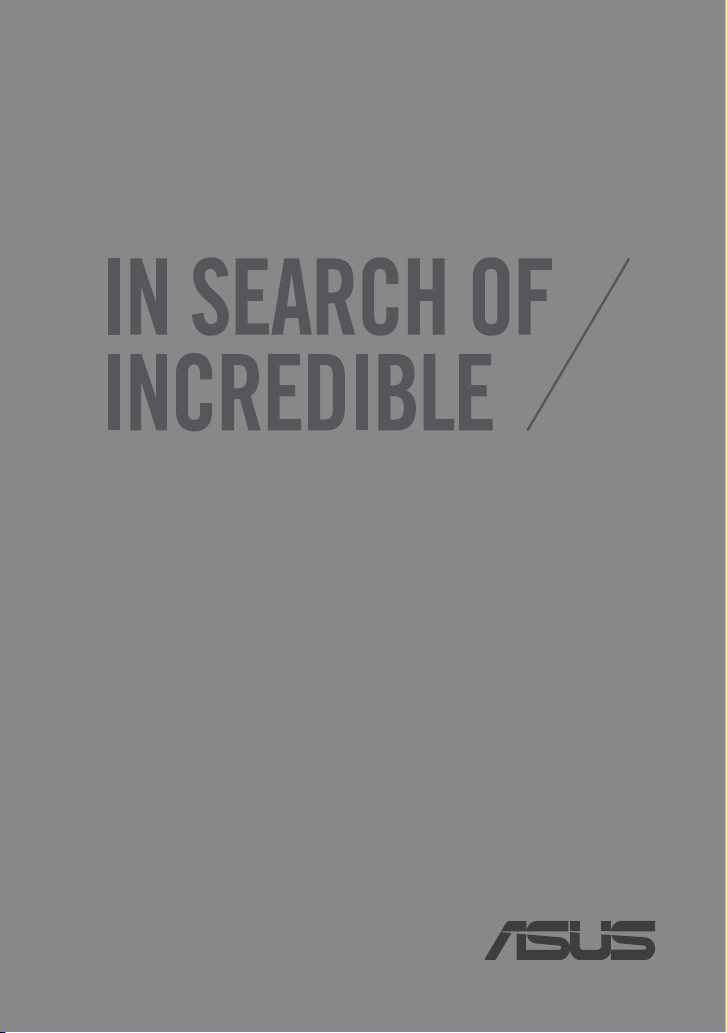
Manual de utilizare
RO8492
ASUS Tablet
Page 2
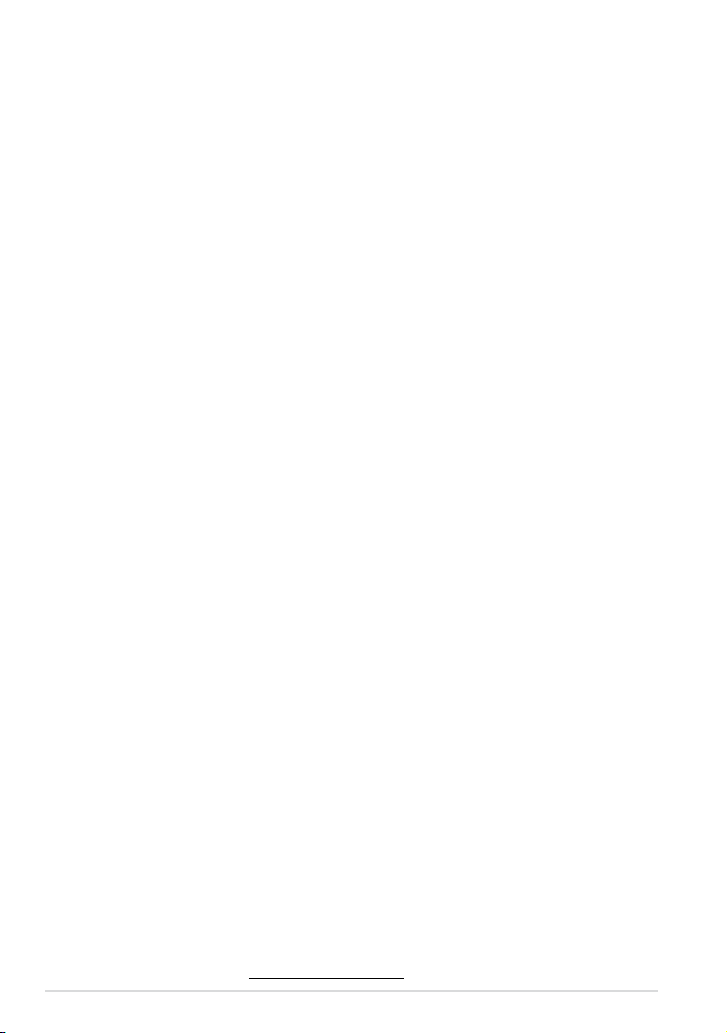
Manual electronic Tabletă ASUS
2
RO8492
Prima ediție
Noiembrie 2013
Informaţii referitoare la drepturile de autor
Nicio parte a acestui manual, inclusiv produsele şi software-ul descrise în acesta, nu poate
reprodusă, transmisă, transcrisă, stocată într-un sistem de regăsire sau tradusă într-o altă limbă în
orice formă sau prin orice metodă, cu excepţia documentaţiei păstrate de cumpărător din motive
de siguranţă, fără permisiunea exprimată în scris a ASUSTeK Computer INC. („ASUS”).
ASUS FURNIZEAZĂ ACEST MANUAL „AŞA CUM ESTE”, FĂRĂ NICIO GARANŢIE, FIE EXPLICITĂ
SAU IMPLICITĂ, INCLUSIV, DAR FĂRĂ A SE LIMITA LA GARANŢIILE IMPLICITE SAU CONDIŢIILE DE
VANDABILITATE SAU CONFORMITATE CU UN ANUMIT SCOP. ÎN NICIUN CAZ ASUS, DIRECTORII
SĂI, FUNCŢIONARII, ANGAJAŢII SAU AGENŢII NU VOR FI RESPONSABILI PENTRU VREO DAUNĂ
INDIRECTĂ, SPECIALĂ, OCAZIONALĂ SAU ULTERIOARĂ (INCLUSIV DAUNELE PENTRU PIERDEREA
BENEFICIILOR, PIERDEREA ÎNTREPRINDERII, PIERDEREA CAPACITĂŢII DE FOLOSINŢĂ SAU A
DATELOR, ÎNTRERUPEREA AFACERILOR ŞI ALTELE DE ACEST FEL), CHIAR DACĂ ASUS A FOST
INFORMAT ASUPRA POSIBILITĂŢII UNOR ASEMENEA DAUNE APĂRUTE CA URMARE A UNUI
DEFECT SAU A UNEI ERORI ÎN ACEST MANUAL SAU PRODUS.
Produsele şi numele corporaţiilor care apar în acest manual pot sau nu mărci înregistrate sau
drepturi de autor înregistrate ale respectivelor companii şi sunt utilizate numai pentru identicare
sau explicaţii şi în beneciul utilizatorului, fără a avea intenţia de a încălca legea.
SPECIFICAŢIILE ŞI INFORMAŢIILE CONŢINUTE ÎN ACEST MANUAL SUNT FURNIZATE NUMAI ÎN
SCOP INFORMATIV ŞI SUNT SUPUSE MODIFICĂRILOR ÎN ORICE MOMENT, FĂRĂ ÎNŞTIINŢARE
PREALABILĂ, ŞI NU TREBUIE INTERPRETATE CA UN ANGAJAMENT DIN PARTEA ASUS. ASUS NU ÎŞI
ASUMĂ NICIO RESPONSABILITATE SAU RĂSPUNDERE PENTRU ERORILE SAU INADVERTENŢELE
CARE POT APĂREA ÎN ACEST MANUAL, INCLUSIV PRODUSELE ŞI SOFTWARE-UL DESCRISE ÎN
ACESTA.
Drept de autor © 2013 ASUSTeK COMPUTER INC. Toate drepturile rezervate.
Limitarea responsabilităţii
Pot apărea situaţii în care, din cauza neîndeplinirii unor obligaţii din partea ASUS sau a altor
responsabilităţi, aveţi dreptul să solicitaţi daune din partea ASUS. În orice situaţie de acest tip,
indiferent de baza în care aveţi dreptul să solicitaţi daune din partea ASUS, ASUS este cel mult
responsabil pentru daune de rănire corporală (inclusiv deces) şi daune aduse proprietăţii reale şi
proprietăţii personale tangibile; sau alte daune reale şi daune directe rezultate din omisiunea sau
incapacitatea de a-şi îndeplini îndatoririle legale cuprinse în această Declaraţie de garanţie, până
la preţul listat al contractului pentru ecare produs.
ASUS va răspunde numai de sau vă va despăgubi pentru pierderile, daunele sau reclamaţiile
menţionate în contract, prejudiciile sau încălcările menţionate în această Declaraţie de garanţie.
Această limită se aplică, de asemenea, furnizorilor ASUS şi distribuitorului acestuia. Aceasta
reprezintă limita maximă pentru care ASUS, furnizorii săi şi distribuitorul dumneavoastră sunt
responsabili împreună.
ÎN NICIO SITUAŢIE, ASUS NU RĂSPUNDE PENTRU ORICARE DINTRE URMĂTOARELE: (1)
RECLAMAŢIILE TERŢILOR CĂTRE DUMNEAVOASTRĂ‚ REFERITOARE LA DAUNE; (2) PIERDEREA SAU
DETERIORAREA ÎNREGISTRĂRILOR SAU DATELOR DUMNEAVOASTRĂ SAU (3) DAUNE SPECIALE,
ACCIDENTALE SAU INDIRECTE SAU PENTRU ORICE DAUNE ECONOMICE PE CALE DE CONSECINŢĂ
(INCLUSIV PIERDEREA PROFITURILOR SAU A ECONOMIILOR), CHIAR DACĂ ASUS, FURNIZORII SĂI
SAU DISTRIBUITORII DUMNEAVOASTRĂ SUNT INFORMAŢI DE ACEASTĂ POSIBILITATE.
Service şi asistenţă
Vizitaţi site-ul nostru multilingv la http://support.asus.com
Page 3
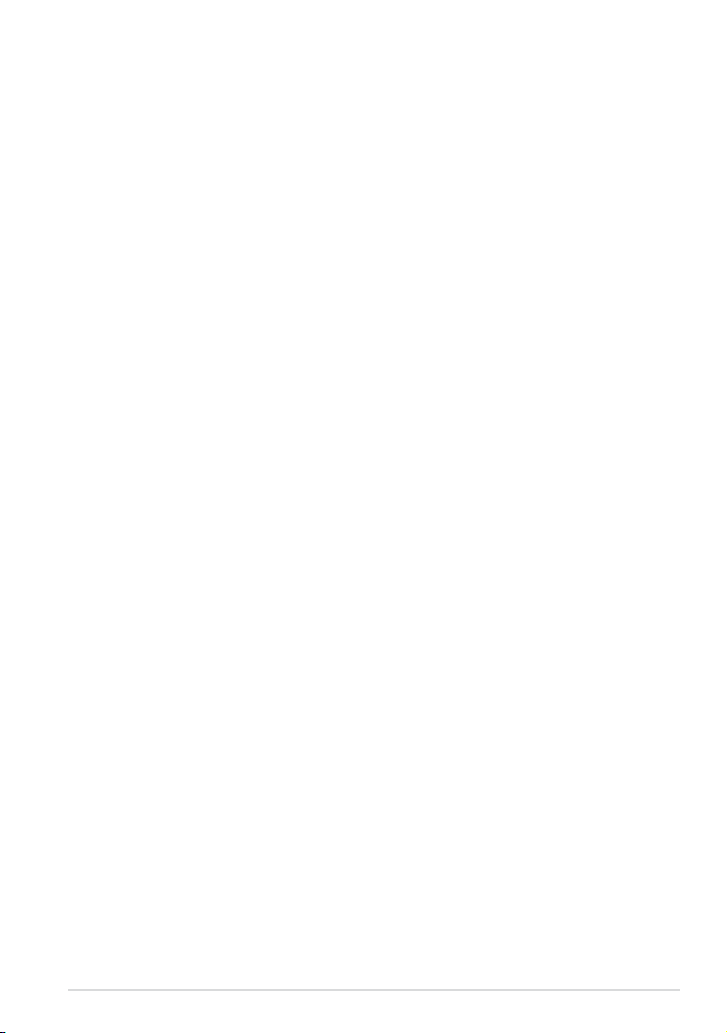
K00L
3
Cuprins
Despre acest manual ...................................................................................................... 6
Convenţii utilizate în acest manual ...........................................................................7
Elemente tipograce ......................................................................................................7
Precauţii referitoare la siguranţă ................................................................................ 8
Încărcarea dispozitivului dvs. ...................................................................................... 8
Utilizarea Tabletă ASUS .................................................................................................8
Măsuri de siguranţă în timpul călătoriei cu avionul ............................................8
Conţinutul pachetului .................................................................................................... 9
Capitolul 1: Congurarea componentelor hardware
Prezentarea dispozitivului Tabletă ASUS ...............................................................12
Vedere din faţă ...............................................................................................................12
Vedere din spate ............................................................................................................13
Capitolul 2: Utilizarea Tabletă ASUS
Congurarea dispozitivului Tabletă ASUS ............................................................18
Încărcarea dispozitivului Tabletă ASUS..................................................................18
Pornirea dispozitivului Tabletă ASUS .....................................................................20
Gesturi pentru dispozitivul Tabletă ASUS .............................................................21
Capitolul 3: Lucrul cu Android™
Prima pornire a tabletei ...............................................................................................28
Ecranul de blocare Android™.....................................................................................29
Deblocarea dispozitivului dvs ...................................................................................30
Adăugarea unei imagini de fundal la ecranul de blocare ...............................30
Adăugarea unui widget la ecranul de blocare ....................................................31
Accesarea Google Now ...............................................................................................31
Ecran de pornire .............................................................................................................33
Vizualizări ale ecranelor ..............................................................................................34
Blocarea orientării ecranului .....................................................................................35
Page 4
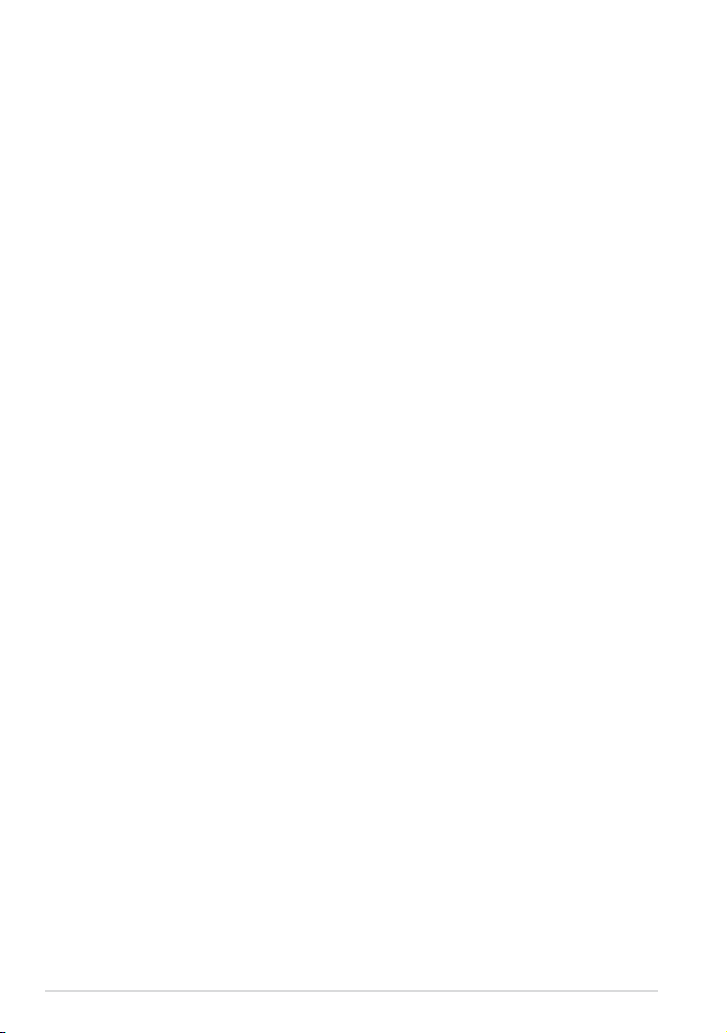
Manual electronic Tabletă ASUS
4
Conectarea la Internet .................................................................................................36
Conectarea la reţele Wi-Fi ...........................................................................................36
Utilizarea funcţiei Bluetooth .....................................................................................36
Gestionarea aplicaţiilor ................................................................................................39
Crearea comenzilor rapide pentru aplicaţii .........................................................39
Eliminarea unei aplicaţii din ecranul iniţial ..........................................................39
Vizualizarea informaţiilor despre aplicaţii ............................................................40
Crearea folderelor pentru aplicaţii ..........................................................................41
Vizualizarea aplicaţiilor în cadrul ecranului Recente ........................................42
Task Manager (Managerul de activităţi) ................................................................44
File Manager (Manager şiere) ................................................................................46
Accesarea unităţii de stocare interne .....................................................................46
Accesarea dispozitivului de stocare extern ..........................................................46
Setări ...............................................................................................................................48
Setări rapide ASUS ........................................................................................................48
Oprirea dispozitivului Tabletă ASUS........................................................................50
Plasarea dispozitivului Tabletă ASUS în modul de repaus ..............................50
Capitolul 4: Aplicaţii preinstalate
Aplicaţii preinstalate prezentate ..............................................................................52
Play Music (Redare Muzică) .......................................................................................52
Camera (Cameră foto) ..................................................................................................54
Galerie .........................................................................................................................58
E-mail .........................................................................................................................64
Gmail .........................................................................................................................66
Aplicaţia Play Store .......................................................................................................67
Maps (Hărţi) .....................................................................................................................68
MyLibrary .........................................................................................................................69
SuperNote ........................................................................................................................74
AudioWizard (Expert audio) ......................................................................................80
App Locker .......................................................................................................................81
Page 5
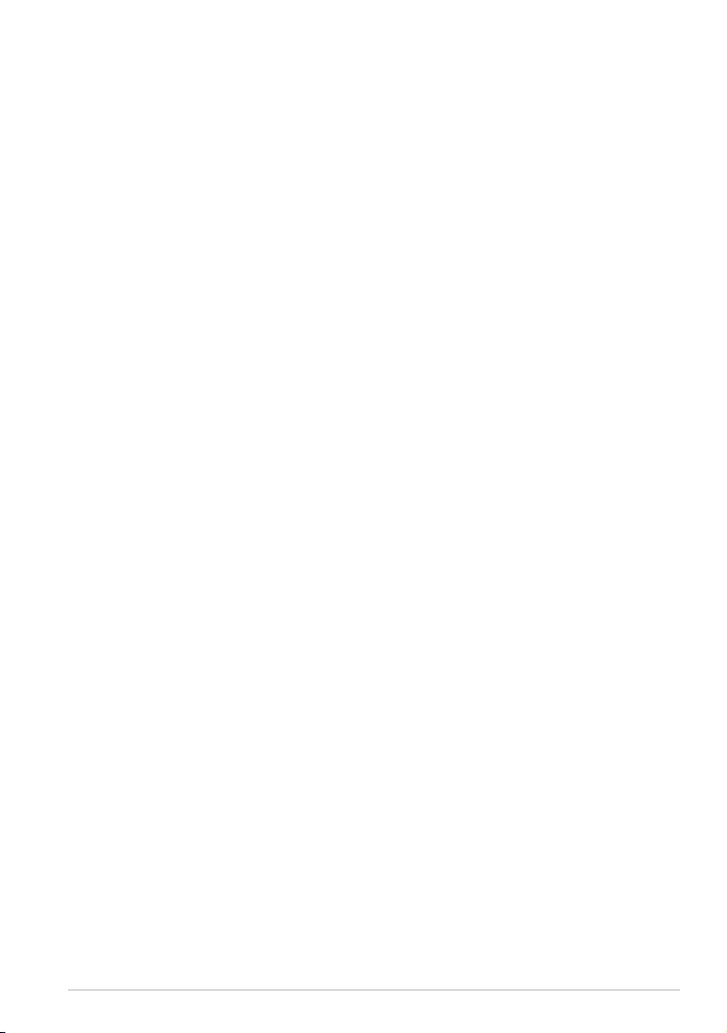
K00L
5
Widget (Obiecte Widget) ............................................................................................84
ASUS Battery ...................................................................................................................85
Anexe
Declaraţia Comisiei federale de comunicaţii .......................................................88
Informaţii privind expunerea la frecvenţa radio (SAR).....................................89
Avertisment IC ................................................................................................................89
Declaraţie de conformitate la CE .............................................................................90
Prevenirea pierderii auzului .......................................................................................90
Marcaj CE .........................................................................................................................91
Informaţii expunere RF (SAR) - CE ...........................................................................91
Cerinţă de siguranţă pentru energie ......................................................................92
Serviciile de reciclare/returnare ASUS ...................................................................92
Notă referitoare la stratul de acoperire .................................................................92
Noticare legată de carcasa detaşabilă .................................................................92
Reciclare corespunzătoare .........................................................................................93
Page 6
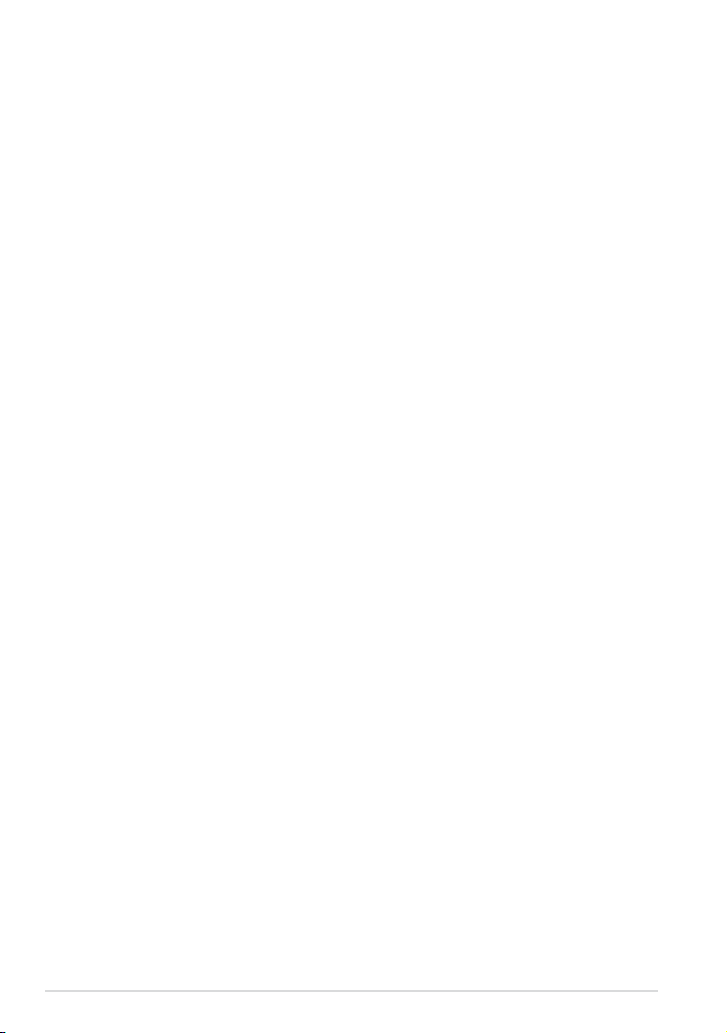
Manual electronic Tabletă ASUS
6
Despre acest manual
În acest manual sunt furnizate informaţii despre componentele hardware
şi caracteristicile software ale Tabletă ASUS dvs. Manualul este organizat în
următoarele capitole:
Capitolul 1: Congurarea componentelor hardware
În acest capitol sunt detaliate componentele hardware ale Tabletă ASUS.
Capitolul 2: Utilizarea Tabletă ASUS
În acest capitol este arătat modul de utilizare a diferitelor componente ale
Tabletă ASUS a dvs.
Capitolul 3: Lucrul cu Android™
Acest capitol conţine o prezentare generală a utilizării sistemului de operare
Android™ pe Tabletă ASUS dvs.
Capitolul 4: Aplicaţii preinstalate
În acest capitol sunt prezentate aplicaţiile ASUS livrate împreună cu
dispozitivul Tabletă ASUS.
Anexe
Această secţiune conţine note şi declaraţii privind siguranţa pentru Tabletă
ASUS dvs.
Page 7
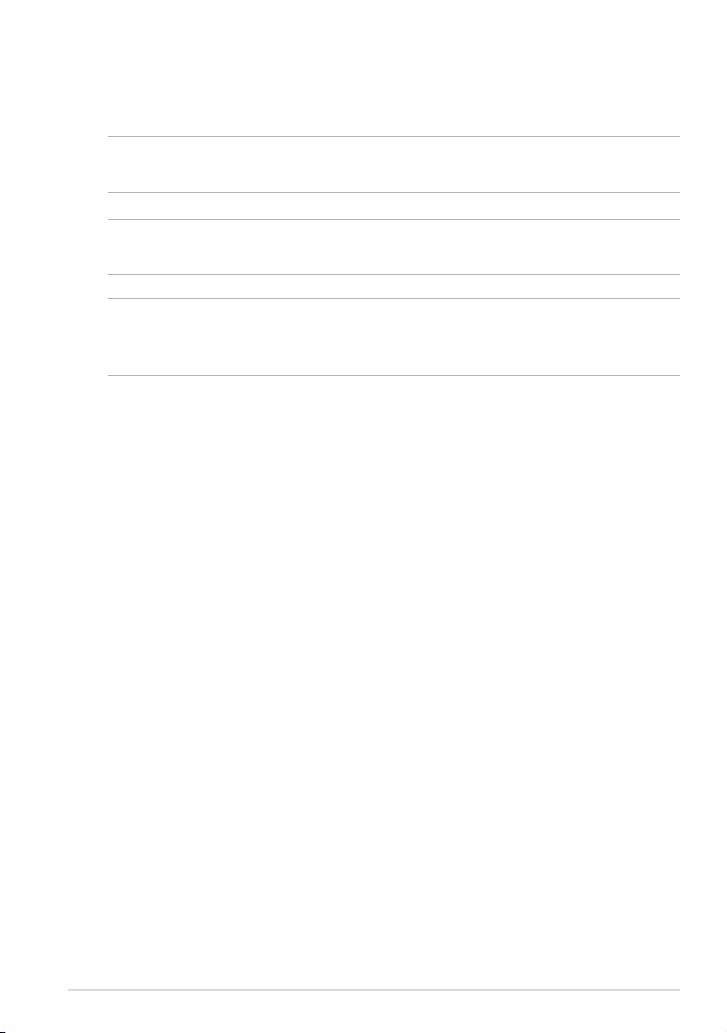
K00L
7
Convenţii utilizate în acest manual
Pentru a evidenţia informaţii cheie din acest manual, mesajele sunt prezentate
după cum urmează:
IMPORTANT! Acest mesaj conţine informaţii esenţiale care trebuie respectate
pentru realiza o activitate.
NOTĂ: Acest mesaj conţine informaţii şi sfaturi suplimentare care pot utile la
realizarea activităţilor.
AVERTISMENT! Acest mesaj conţine informaţii importante care trebuie respectate
pentru siguranţa dvs. în timpul realizării anumitor activităţi şi pentru prevenirea
deteriorării datelor şi componentelor Tabletă ASUS dvs.
Elemente tipograce
Caractere aldine = Acestea indică un meniu sau un articol care trebuie
selectat.
Caractere italice = Aceasta indică secţiuni pe care le puteţi consulta înAceasta indică secţiuni pe care le puteţi consulta în
prezentul manual.
Page 8
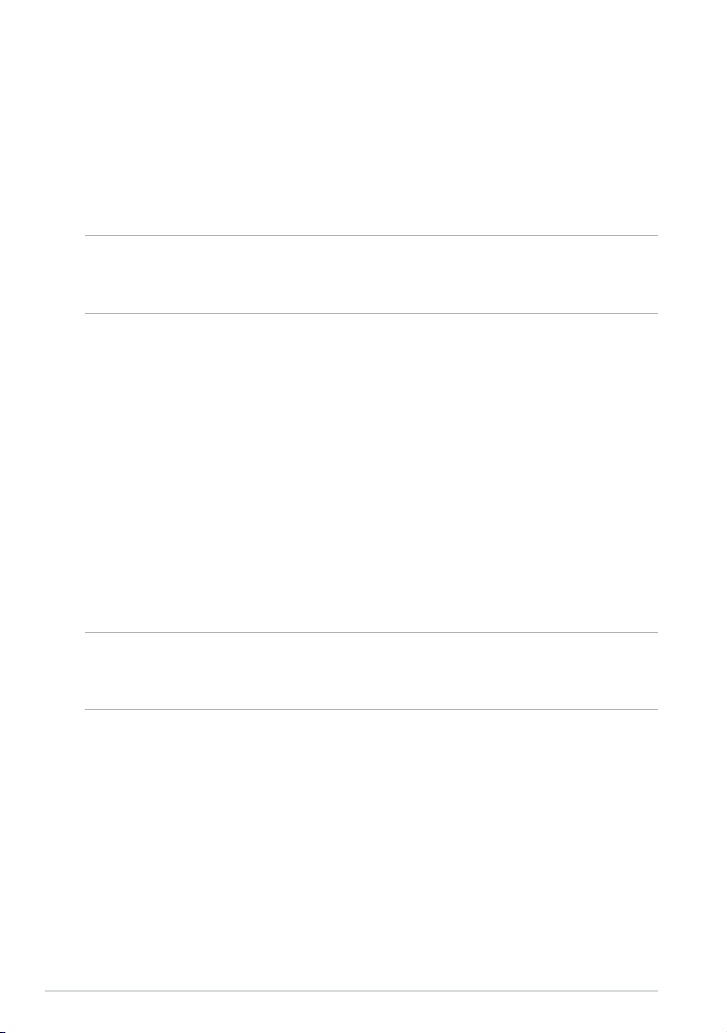
Manual electronic Tabletă ASUS
8
Precauţii referitoare la siguranţă
Încărcarea dispozitivului dvs.
Asiguraţi-vă că încărcaţi complet tableta ASUS înainte de a o utiliza în modul
baterie pentru perioade mai lungi. Reţineţi că alimentatorul încarcă tableta ASUS
pe toată durata conectării sale la o sursă de curent alternativ. Ţineţi cont de
faptul că încărcarea durează mult mai mult dacă utilizaţi tableta ASUS în timpul
încărcării.
IMPORTANT! Nu lăsaţi dispozitivul Tabletă ASUS conectat la sursa de alimentare
după încărcarea completă. Dispozitivul Tabletă ASUS nu este proiectat pentru aDispozitivul Tabletă ASUS nu este proiectat pentru a
rămâne conectat la sursa de alimentare pentru perioade mari de timp.
Utilizarea Tabletă ASUS
Acest dispozitiv Tabletă ASUS trebuie să e utilizat numai în medii cu temperaturi
ambientale cuprinse între 0 °C (32 °F) şi 35 °C (95 °F)
Expunerea pe perioade lungi la temperaturi extreme (prea scăzute sau prea
ridicate) poate duce la consumarea rapidă a bateriei şi la reducerea duratei de
viaţă a acesteia. Pentru a asigura o performanţă optimă a bateriei, asiguraţi-vă că
aceasta este expusă unei temperaturi ambientale aată în intervalul recomandat.
Măsuri de siguranţă în timpul călătoriei cu avionul
Contactaţi operatorul aerian pentru a aa despre serviciile aeriene care se pot
utiliza şi restricţiile ce trebuie respectate când utilizaţi dispozitivul Tabletă ASUS în
timpul zborului.
IMPORTANT! Dispozitivul Tabletă ASUS poate trece prin aparatele cu raze X de pe
aeroporturi (utilizate pentru articolele aşezate pe benzile rulante), dar nu poate
expus detectoarelor sau baghetelor magnetice.
Page 9
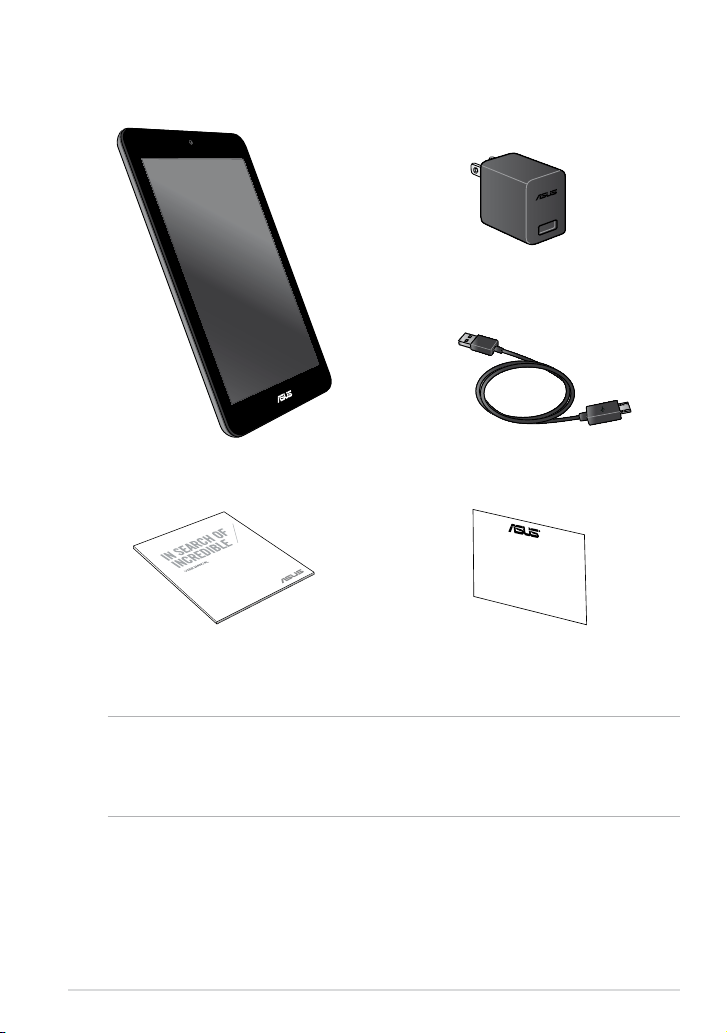
K00L
9
Conţinutul pachetului
NOTĂ::
• Dacă oricare din articole este deteriorat sau lipseşte, contactaţi-vă distribuitorul.
• Adaptorul de alimentare inclus diferă în funcţie de ţară sau regiune.
Adaptor de alimentare
Tabletă ASUS Cablu micro USB
ASUS Tablet
Manual de utilizare Certicat de garanţie
Page 10
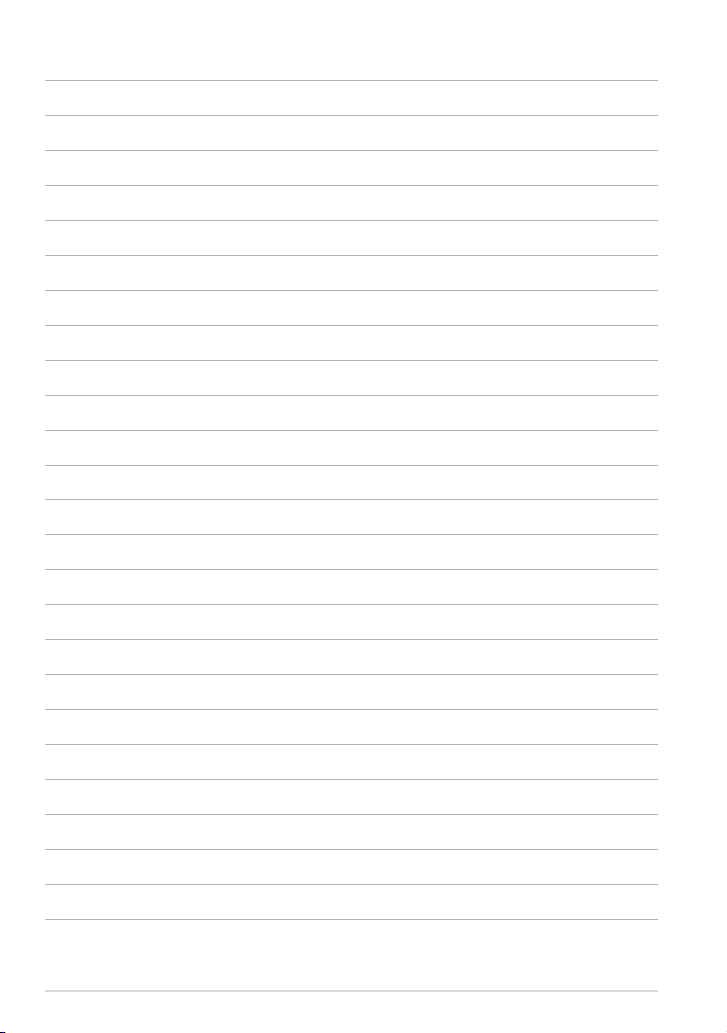
Manual electronic Tabletă ASUS
10
Page 11
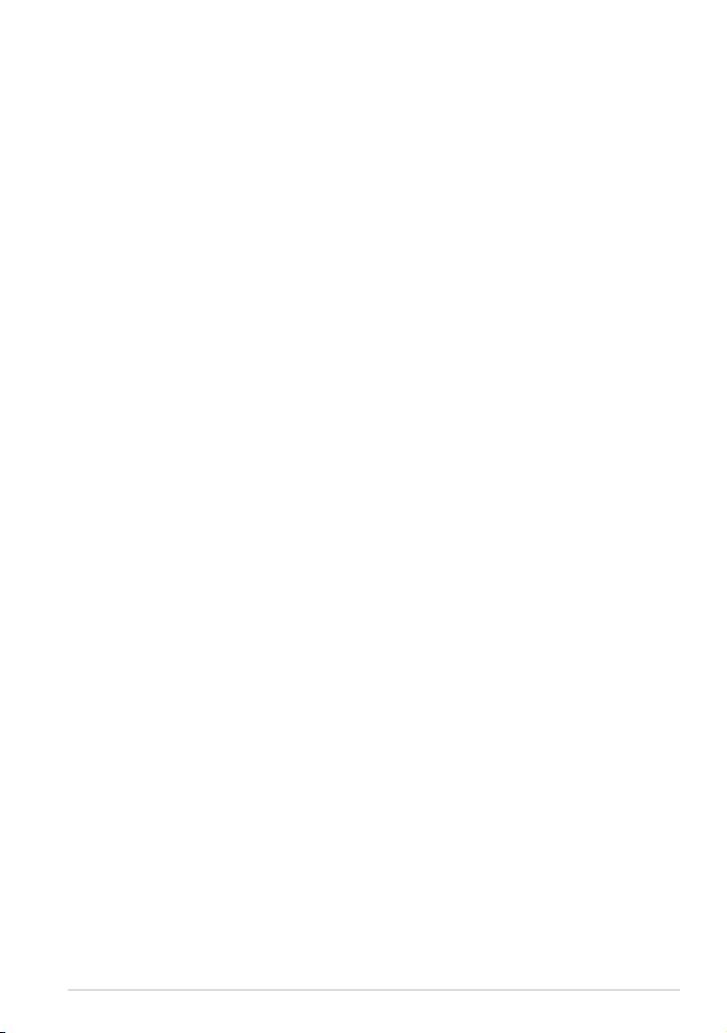
K00L
11
Capitolul 1:
Congurarea componentelor
hardware
Page 12
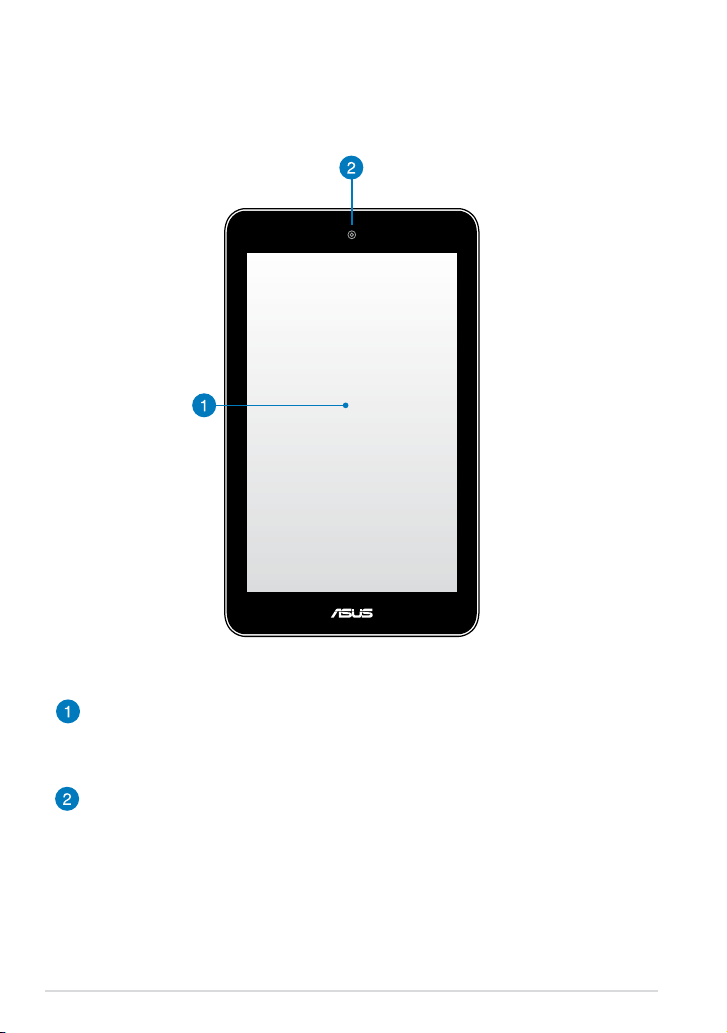
Manual electronic Tabletă ASUS
12
Prezentarea dispozitivului Tabletă ASUS
Vedere din faţă
Ecran tactil
Ecranul tactil vă permite să operaţi dispozitivul tableta ASUS utilizândtableta ASUS utilizând utilizând
stylusul sau gesturile de atingere.
Cameră frontală
Această cameră frontală încorporată vă permite să realizaţi fotograi sau
să înregistraţi videoclipuri utilizând tableta ASUS.
Page 13
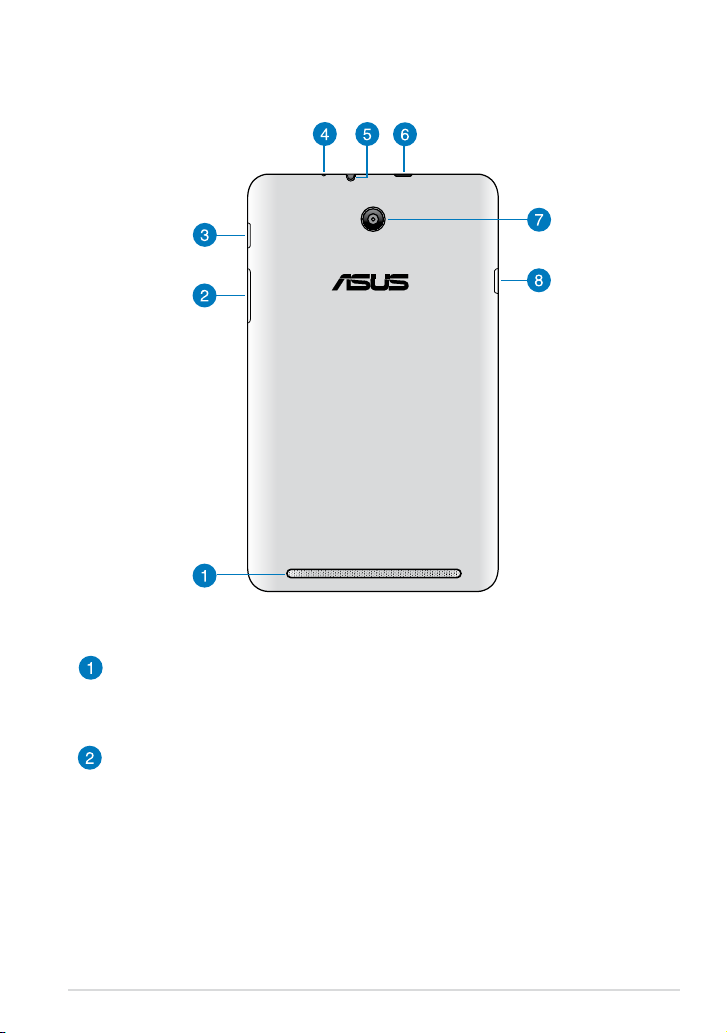
K00L
13
Vedere din spate
Difuzoare audio
Difuzoarele vă permit să auziţi semnalul audio direct de la tableta ASUS.
Caracteristicile audio sunt controlate prin intermediul software-ului.
Buton de volum
Butonul de volum vă permite să creşteţi sau să reduceţi nivelul volumului
tabletei ASUS.
Page 14
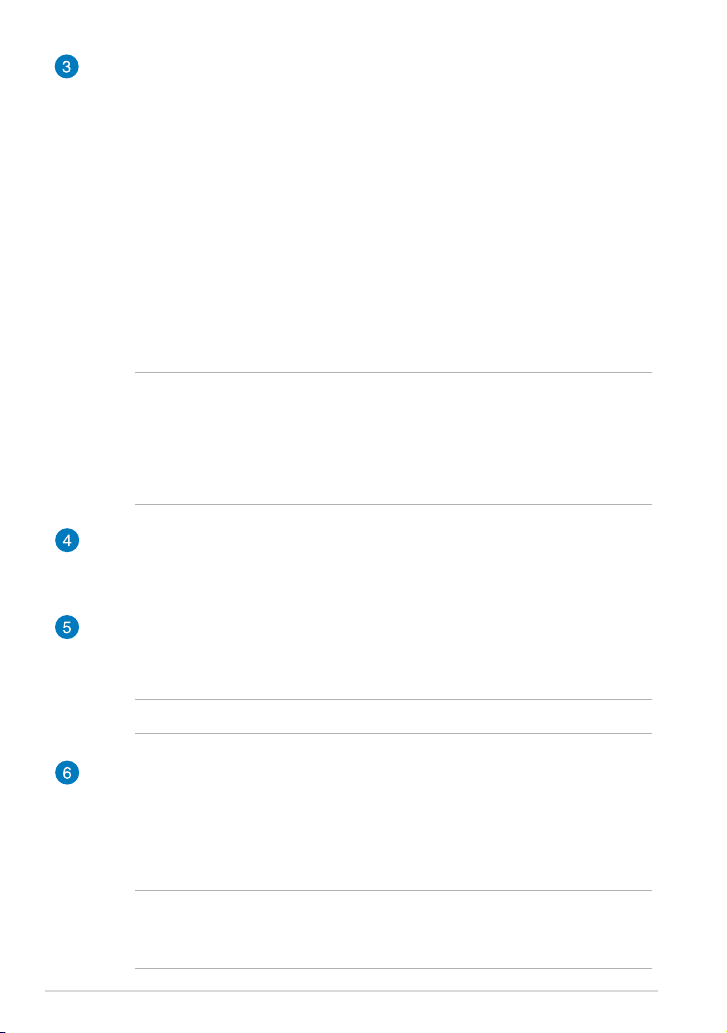
Manual electronic Tabletă ASUS
14
Buton de alimentare
Apăsaţi şi ţineţi apăsat butonul de alimentare timp de două (2) secunde
pentru a porni dispozitivul Tabletă ASUS sau pentru a-l scoate din modul
de repaus.
Pentru a opri dispozitivul Tabletă ASUS, apăsaţi pe butonul de alimentare
timp de două (2) secunde şi, atunci când vi se solicită, atingeţi Power o
(Oprire) şi apoi OK.
Pentru a bloca dispozitivul Tabletă ASUS sau pentru a activa modul de
repaus, apăsaţi scurt butonul de alimentare.
În cazul în care tableta dvs. ASUS nu mai răspunde la comenzi, apăsaţi lung
butonul de alimentare timp de circa şase (6) secunde pentru a forţa oprirea
acesteia.
IMPORTANT!
• Când dispozitivul Tabletă ASUS este inactiv timp de cincisprezece (15)
secunde, acesta va intra automat în modul de repaus.
• Forţarea repornirii sistemului poate duce la pierderi de date. Vă
recomandăm insistent să creaţi periodic copii de rezervă ale datelor.
Microfon
Microfonul încorporat poate utilizat pentru conferinţe video, naraţiuni
sonore sau înregistrări audio simple.
Port pentru difuzor/set cu căşti
Acest port vă permite să conectaţi dispozitivul Tabletă ASUS la difuzoare
cu amplicare sau la căşti.
IMPORTANT! Acest port nu acceptă microfoane externe.
Port micro USB 2.0
Utilizaţi portul micro USB (Universal Serial Bus) 2.0 pentru a încărca
acumulatorul sau pentru a alimenta dispozitivul Tabletă ASUS. Acest port
vă permite să transferaţi date de la computerul dvs. la dispozitivul Tabletă
ASUS şi invers.
NOTĂ: Când conectaţi dispozitivul Tabletă ASUS la computer, acesta va
încărcat numai atunci când se aă în modul de repaus (cu ecranul oprit) sau
este oprit.
Page 15
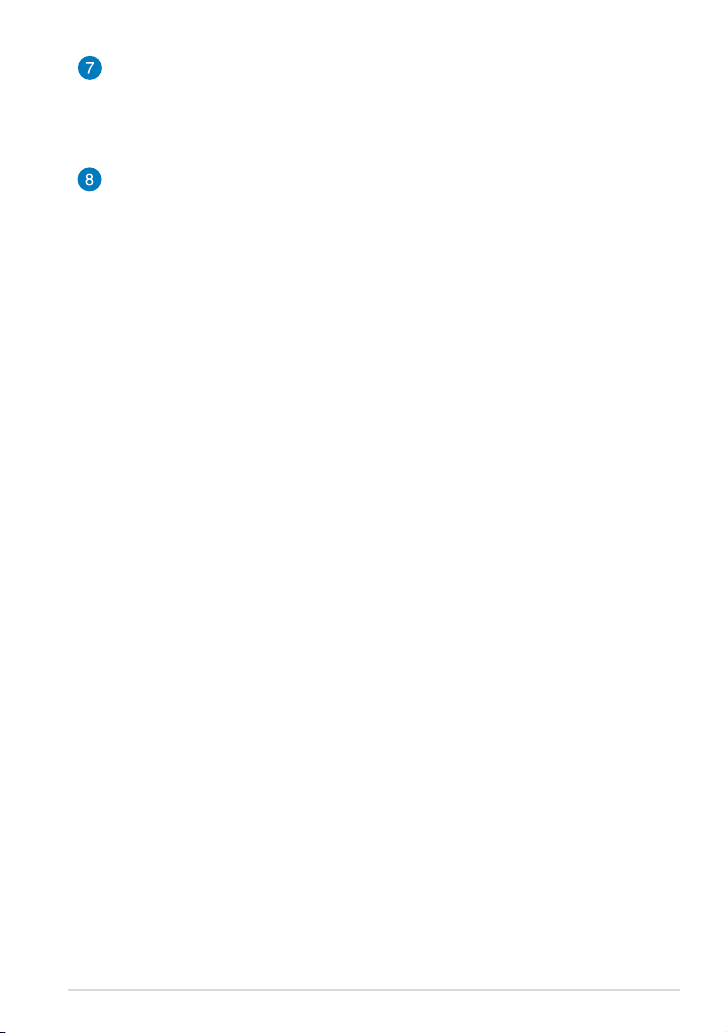
K00L
15
Cameră spate
Această cameră posterioară încorporată vă permite să realizaţi fotograi de
înaltă deniţie sau să înregistraţi videoclipuri de înaltă deniţie utilizând
tableta ASUS.
Slotul de cartelă Micro SD
Dispozitivul Tabletă ASUS are un slot încorporat suplimentar, pentru
cititorul cartelelor de memorie, care acceptă formate de cartele microSD,
microSDHC şi microSDXC.
Page 16

Manual electronic Tabletă ASUS
16
Page 17
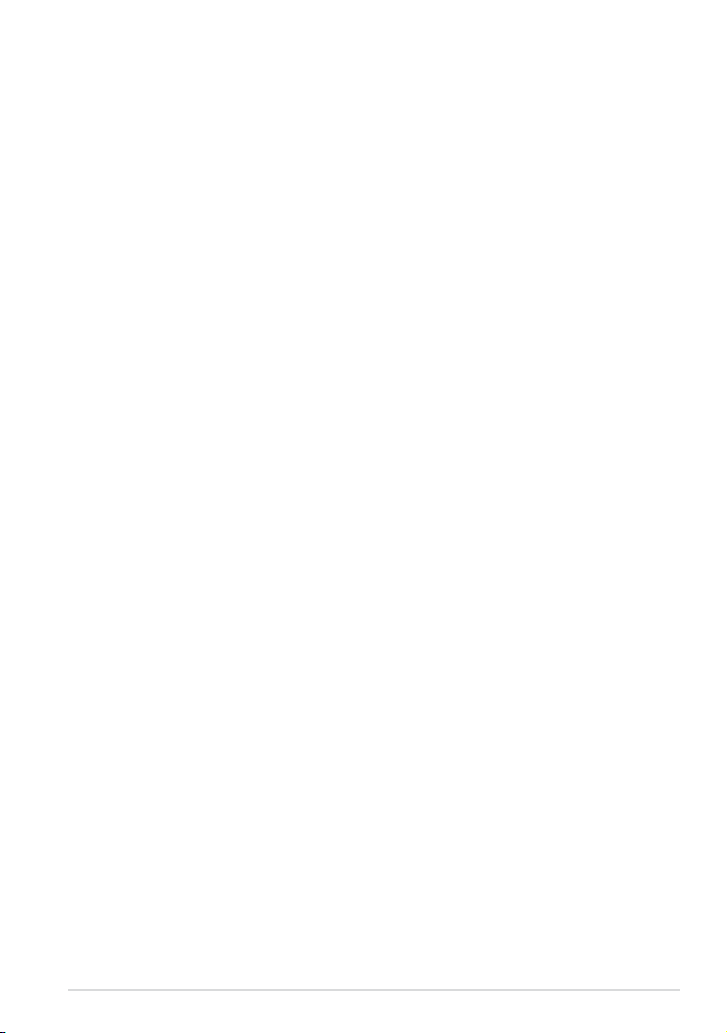
K00L
17
Capitolul 2: Utilizarea Tabletă ASUS
Page 18
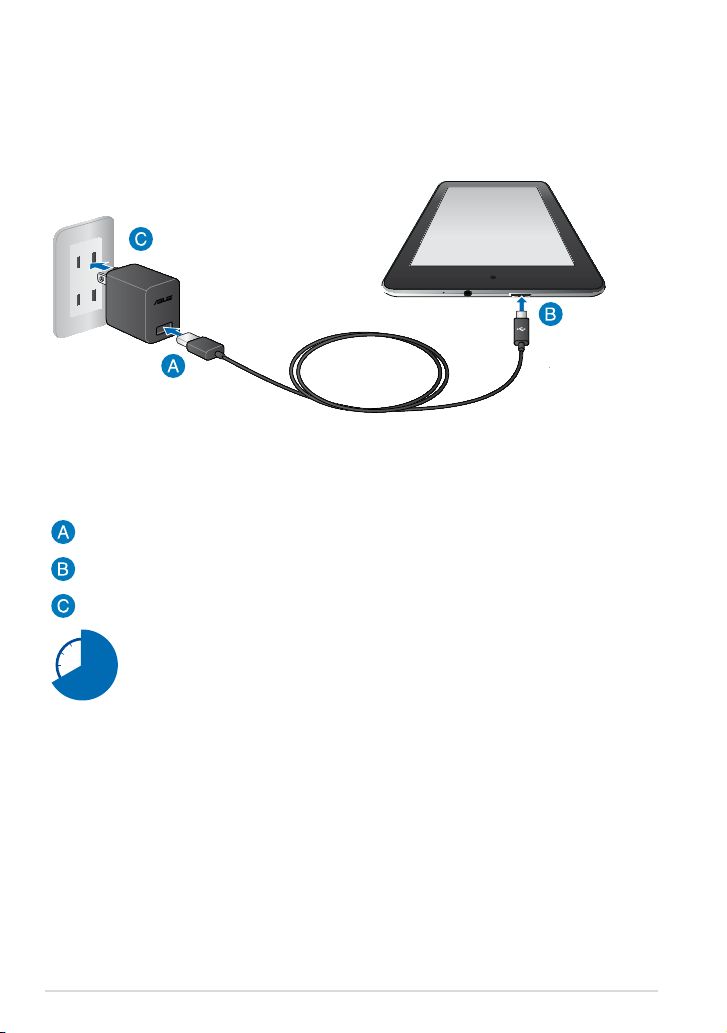
Manual electronic Tabletă ASUS
18
Congurarea dispozitivului Tabletă ASUS
Încărcarea dispozitivului Tabletă ASUS
Încărcaţi dispozitivul Tabletă ASUS pentru opt (8) ore înainte de a-l
utiliza în modul baterie pentru prima dată.
Conectaţi cablul micro USB la adaptorul de alimentare.
Conectaţi conectorul micro USB la dispozitivul Tabletă ASUS.
Conectaţi adaptorul de alimentare la o priză împământată.
Pentru a încărca dispozitivul dvs. Tabletă ASUS:
Page 19
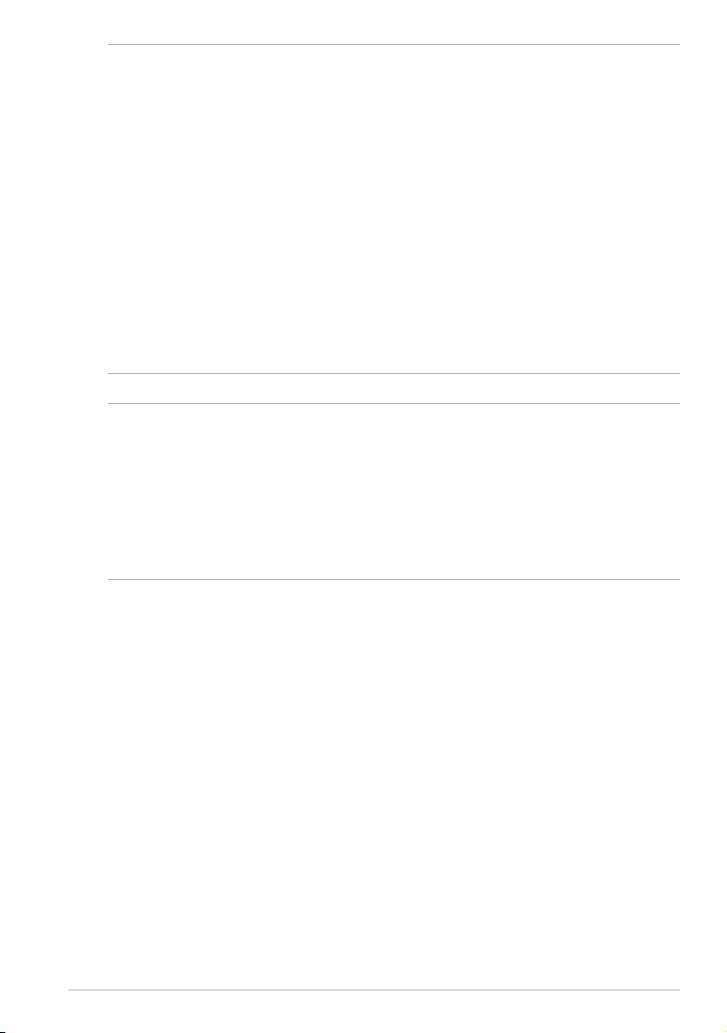
K00L
19
IMPORTANT!
• Utilizaţi numai adaptorul de alimentare şi cablul micro USB incluse pentru a încărca
dispozitivul Tabletă ASUS. Utilizarea unui alt adaptor de alimentare poate deteriora
dispozitivul Tabletă ASUS.
• Curăţaţi pelicula protectoare de pe adaptorul de alimentare şi cablul micro USB
înainte de a pune la încărcat dispozitivul Tabletă ASUS pentru a preveni riscurile
sau rănirile.
• Conectaţi adaptorul de alimentare la o priză care corespunde cu puterea de
alimentare. Tensiunea de ieşire a acestui adaptor este de 5,2V dc, 1,35A.
• La utilizarea dispozitivului Tabletă ASUS conectat la o priză de alimentare, priza
împământată trebuie să e aproape de unitate şi uşor accesibilă.
• Nu aşezaţi obiecte pe tableta ASUS.
NOTĂ:
• Dispozitivul dvs. Tabletă ASUS poate încărcat prin portul USB al unui computer
numai atunci când se aă în modul de repaus (cu ecranul oprit) sau este oprit.
• Finalizarea încărcării prin portul USB al unui computer poate dura mai mult timp.
• În cazul în care computerul dvs. nu furnizează sucientă putere pentru încărcarea
dispozitivului dvs. Tabletă ASUS, încărcaţi unitatea la priză.
Page 20
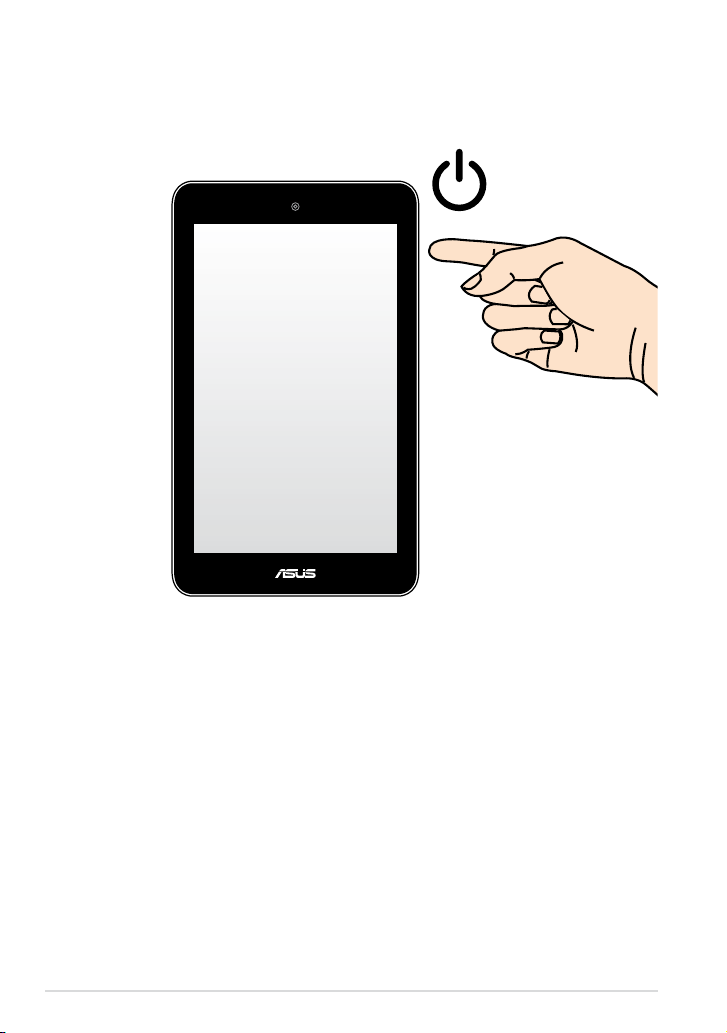
Manual electronic Tabletă ASUS
20
Pornirea dispozitivului Tabletă ASUS
Ţineţi butonul de pornire apăsat aproximativ două (2) secunde pentru a porni
dispozivitul Tabletă ASUS.
Page 21
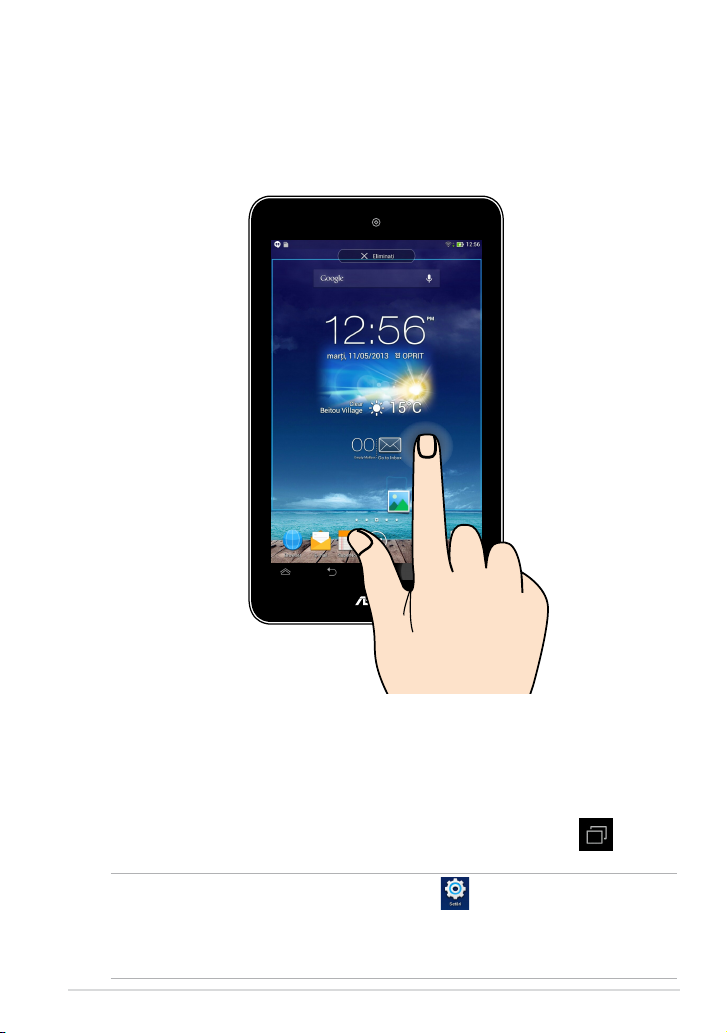
K00L
21
Gesturi pentru dispozitivul Tabletă ASUS
Utilizând panoul cu ecran tactil, se pot folosi următoarele gesturi pentru a naviga,
interacţiona şi lansa caracteristicile exclusive oferite împreună cu dispozitivul dvs.
Tabletă ASUS.
Pentru a muta o aplicaţie, atingeţi şi menţineţi apăsat pe aceasta şi glisaţi-o
într-o locaţie nouă.
•
Pentru a şterge o aplicaţie din ecranul iniţial, atingeţi şi menţineţi apăsat pe
aceasta şi glisaţi-o în sus, în partea superioară a ecranului.
•
Pentru a realiza o captură de ecran, atingeţi şi menţineţi apăsat .
NOTĂ: Pentru a activa această setare, mergeţi la > ASUS Customized Setting
(Setări personalizate ASUS) şi apoi bifaţi Capture screenshots by holding the
Recent Apps Key (Realizarea capturilor de ecran prin menţinerea apăsată a
tastei de aplicaţii rapide).
•
Glisarea/Atingerea şi menţinerea apăsată/apăsarea lungă
Page 22
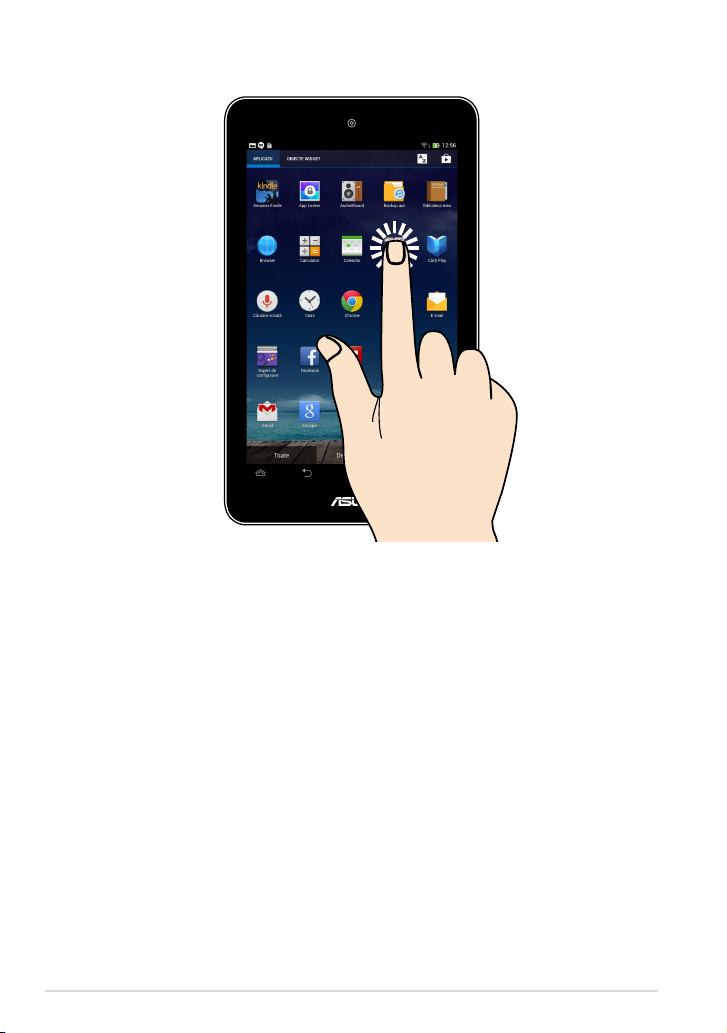
Manual electronic Tabletă ASUS
22
Atingere
Atingeţi o aplicaţie pentru a o lansa.
•
În aplicaţia Manager şiere, atingeţi pentru a selecta şi deschide un şier.
•
Page 23
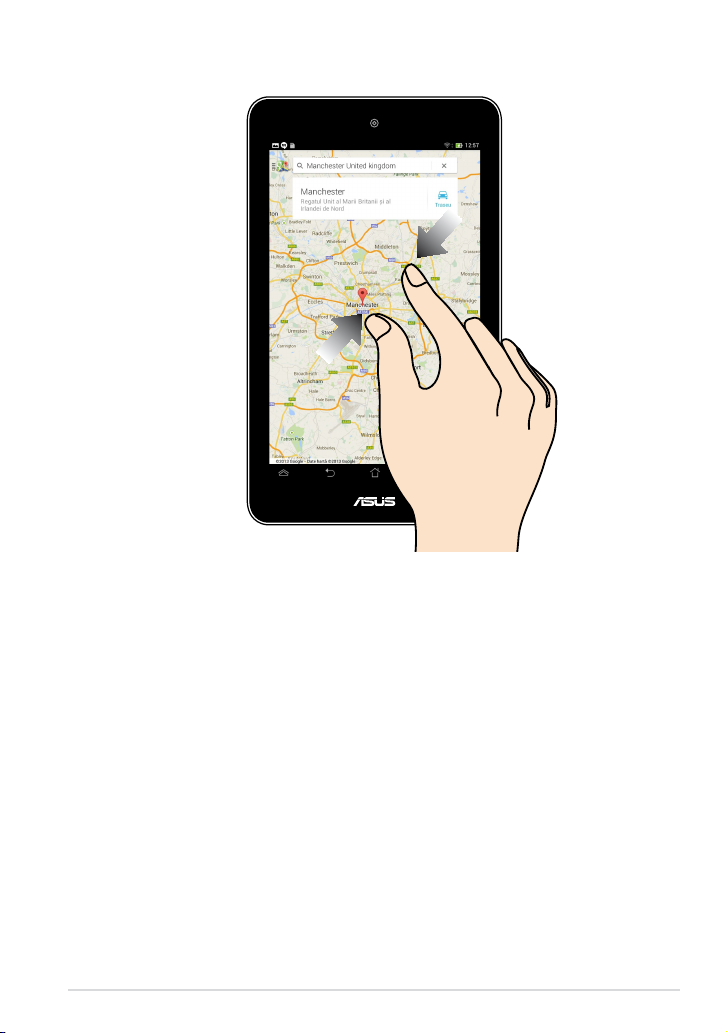
K00L
23
Micşorare
Apropiaţi două degete pe panoul cu ecran tactil pentru a micşora o imagine din
galerie, hărţi sau locaţii.
Page 24
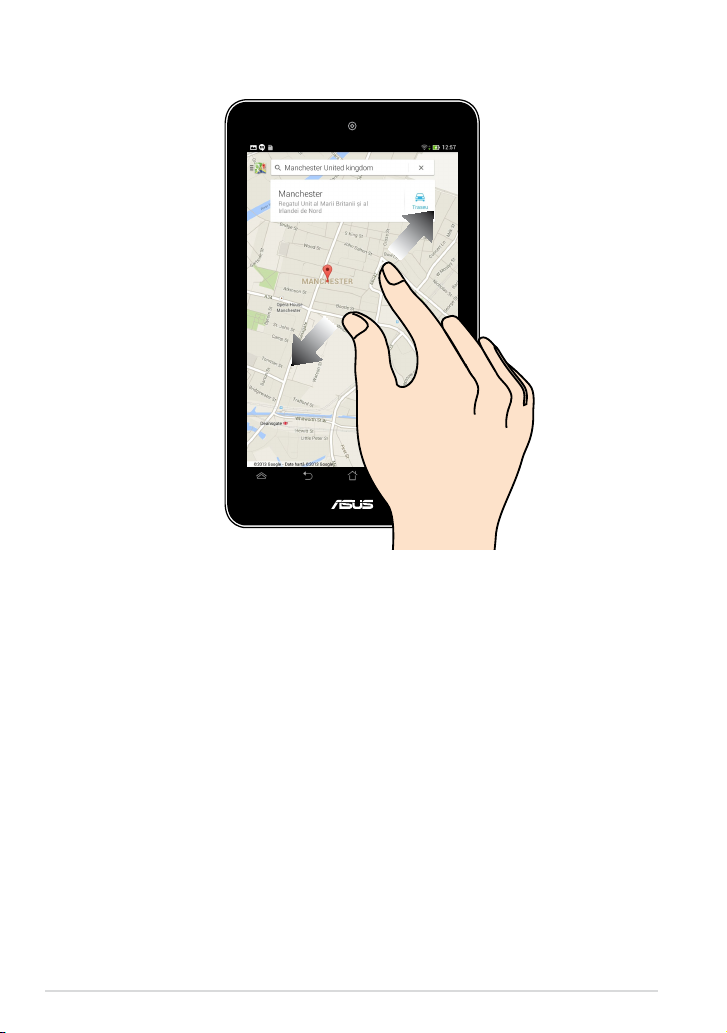
Manual electronic Tabletă ASUS
24
Mărire
Depărtaţi două degete pe panoul cu ecran tactil pentru a mări o imagine din
galerie, hărţi sau locaţii.
Page 25
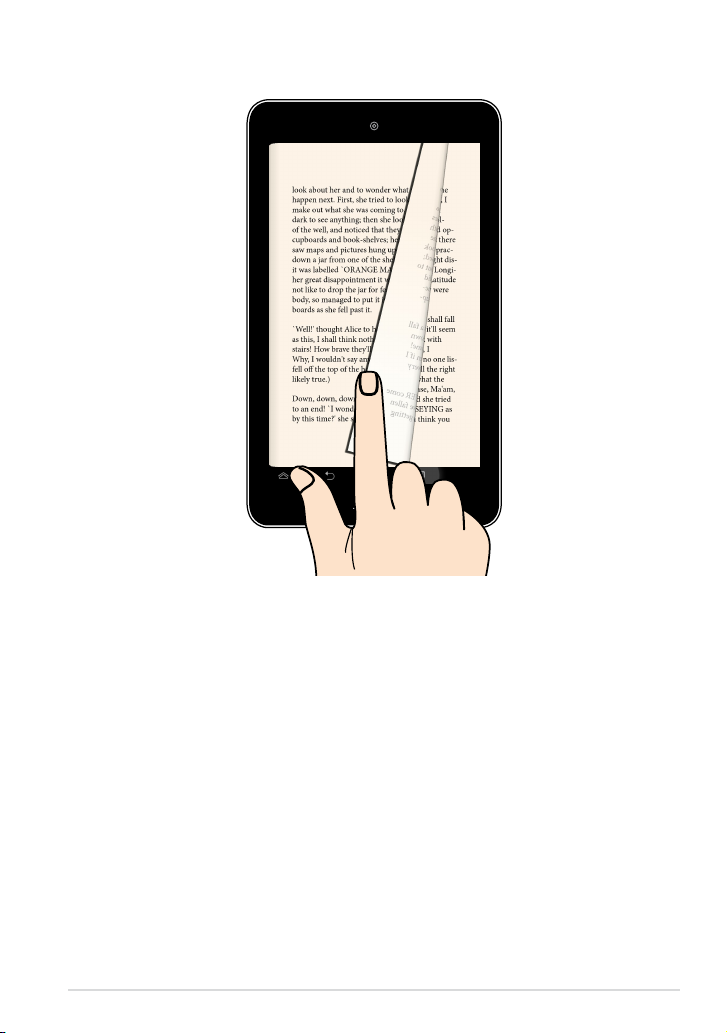
K00L
25
Glisare
Glisaţi degetul către dreapta sau către stânga pe panoul cu ecran tactil pentru a
comuta între ecrane sau pentru a dela prin paginile unui ebook sau unei galerii
de imagini.
Page 26
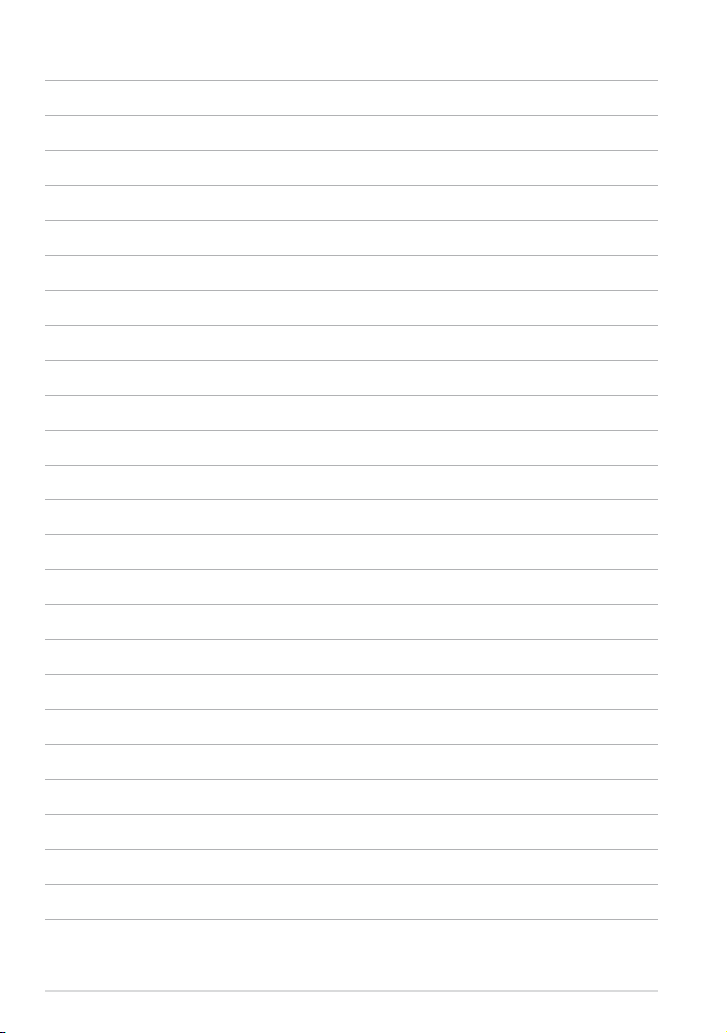
Manual electronic Tabletă ASUS
26
Page 27
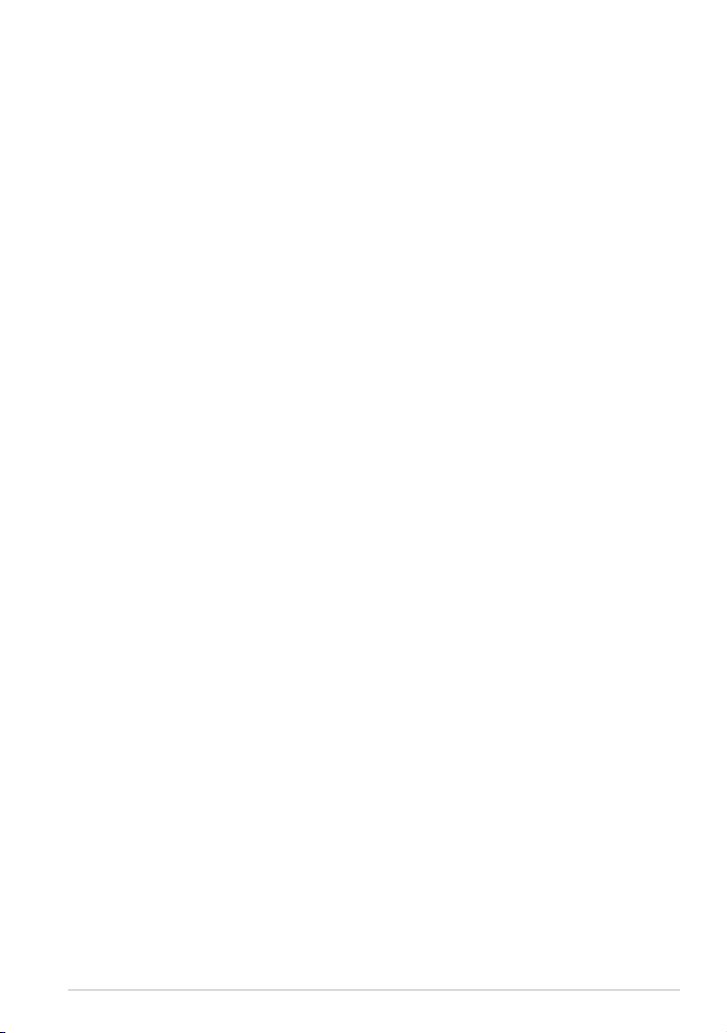
K00L
27
Capitolul 3: Lucrul cu Android™
Page 28
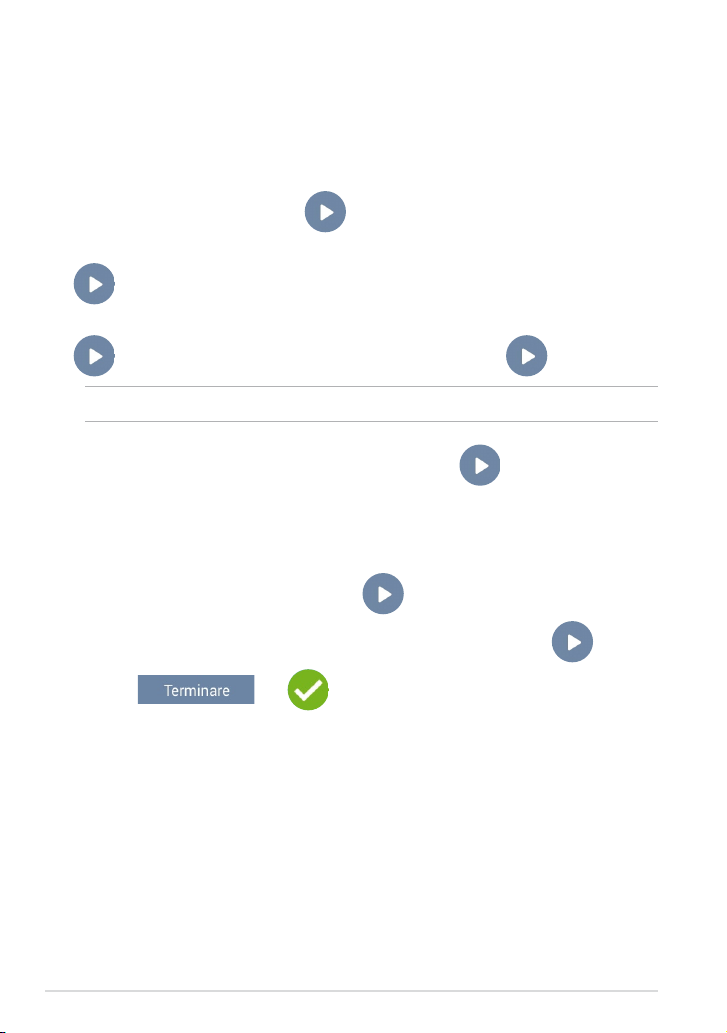
Manual electronic Tabletă ASUS
28
Prima pornire a tabletei
La prima pornire a tabletei apar mai multe ecrane care vă ghidează în congurarea
setărilor de bază ale sistemului de operare Android™.™..
Pentru a porni prima oară dispozitivul Tabletă ASUS:
1. Porniţi Tabletă ASUS.
2. Alegeţi o limbă şi apoi atingeţi .
3. Selectaţi o metodă de introducere sau un format de tastatură şi apoi atingeţi
.
4. Din lista cu reţele Wi-Fi disponibile, atingeţi un nume de reţea şi apoi atingeţi
. Pentru a omite pasul de conectare la reţea, atingeţi .
NOTĂ: Unele reţele Wi-Fi pot necesita introducerea unui cod de acces.
5. Setaţi tipul de sincronizare a datelor şi apoi atingeţi .
6. Urmaţi instrucţiunile de pe ecran pentru a congura următoarele elemente:nile de pe ecran pentru a congura următoarele elemente:
• Cont Google
• Setări şi servicii Google
7. Setaţi data şi ora locale şi apoi atingeţi .
8. Bifaţi caseta de selectare I understand (Înţeleg) şi apoi atingeţi .
9. Atingeţi sau pentru a accesa Home screen (ecranul
iniţial).
10. În ecranul iniţial, atingeţi OK pentru începe să navigaţi utilizând dispozitivul
Tabletă ASUS.
Page 29
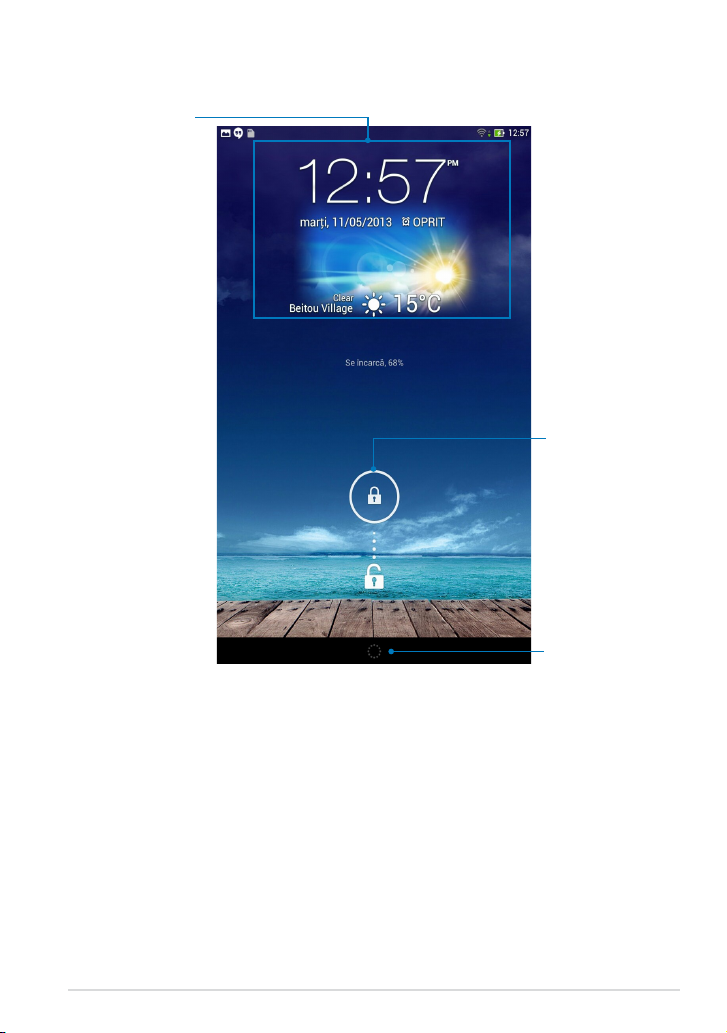
K00L
29
Ecranul de blocare Android™
Pictogramă de blocare
Utilitar de lansare
Google Now
Panoul cu ora, data şi
prognoza meteo.
Page 30

Manual electronic Tabletă ASUS
30
Adăugarea unei imagini de fundal la ecranul de blocare
Trageţi panoul cu ora, data şi informaţiile meteo de la stânga la dreapta pentru a
vizualiza panoul cu imaginea de fundal şi widgeturi, apoi atingeţi şi selectaţi
o imagine de fundal din Gallery (Galerie) sau Wallpapers (Imagini de fundal).
Deblocarea dispozitivului dvs
Atingeţi şi glisaţi la .
Page 31

K00L
31
Adăugarea unui widget la ecranul de blocare
Trageţi panoul cu ora, data şi informaţiile meteo de la stânga la dreapta pentru a
vizualiza panoul cu imaginea de fundal şi widgeturi, apoi atingeţi şi selectaţi unşi selectaţi un
widget.
Accesarea Google Now
Atingeţi în bara de sistem şi apoi glisaţi la pictograma Google.
Page 32

Manual electronic Tabletă ASUS
32
Google Now
Google Now este asistentul personal al dispozitivului dvs. Tabletă ASUS, oferinduvă acces instantaneu la prognoze meteo,restaurate din apropiere, programe de
zbor, întâlniri programate şi alte informaţii conexe în funcţiune de istoricul de
navigare pe web, calendarele şi mementourile sincronizate.
Page 33

K00L
33
Ecran de pornire
Deschiderea ecranului
cu toate aplicaţiile
Atingeţi pentru a congura
setările pentru alarmă,
precum locaţia, data şi ora
Atingeţi pentru a citi
mesajele e-mail în aplicaţia
Email (E-mail)
Zonă noticare şi Setări
Comenzi rapide
Aşare aplicaţii recente
Revine la ecranul precedent
Comenzi rapide
Revenire la ecranul de pornire
Bară de sistem
Deschide căutarea
Text Google
Deschide căutarea
Voce Google
Comandă rapidă către
utilitarele Android™
Page 34

Manual electronic Tabletă ASUS
34
Vizualizări ale ecranelor
Senzorul gravitaţional încorporat al tabletei ASUS permite rotirea automată a
ecranului în funcţie de modul în care ţineţi dispozitivul. Puteţi computa rapid
între vizualizarea tip vedere şi vizualizarea tip portret înclinând tableta ASUS către
stânga sau către dreapta.
Vizualizare de tip vedere
Vizualizare de tip portret
Page 35

K00L
35
Blocarea orientării ecranului
Ca setare implicită, ecranul tabletei ASUS Transformer Pad îşi modică automat
orientarea de la modul Landscape (Vedere) la Portrait (Portret) şi viceversa în
funcţie de felul în care ţineţi tableta ASUS Transformer Pad.
Puteţi dezactiva funcţia de rotire automată a ecranului urmând aceşti paşi:
1. Atingeţi de pe ecranul iniţial pentru a deschide ecranul cu toate
aplicaţiile.
2. Atingeţi > Accesibilitate şi apoi atingeţi Rotire automată a ecranului
pentru a deselecta rotirea automată.
NOTĂ: De asemenea, puteţi să activaţi/dezactivaţi funcţia de rotire automată a
ecranului din ASUS Quick Settings (Setări rapide ASUS). Pentru mai multe detalii
consultaţi secţiunea Setări.
Page 36

Manual electronic Tabletă ASUS
36
Utilizarea funcţiei Bluetooth
Activarea sau dezactivarea funcţiei Bluetooth a dispozitivului
dvs.
Bluetooth este un standard wireless utilizat pentru schimbul de date pe distanţe
mici. Standardul Bluetooth există încorporat în multe produse, precum telefoane
inteligente, computere, tablete şi seturi de căşti.
Funcţia Bluetooth este foarte utilă când se transferă date între două sau mai multe
dispozitive aate în apropiere unul de altul.
Prima dată când vă conectaţi la un dispozitiv Bluetooth, va trebui să asociaţi
dispozitivul respectiv cu dispozitivul dvs. Tabletă ASUS.
NOTĂ: Opriţi funcţia Bluetooth atunci când nu o utilizaţi, pentru a economisi energie.
Conectarea la Internet
Conectarea la reţele Wi-Fi
Tehnologia wireless vă permite să transferaţi date fără r prin intermediul unei
reţele. Pentru a utiliza funcţia Wi-Fi, activaţi-o pe dispozitivul Tabletă ASUS şi
conectaţi dispozitivul la o reţea wireless. Unele reţele wireless sunt securizate cu o
cheie sau sunt protejate prin certicate digitale, necesitând etape de congurare
suplimentare. Alte reţele sunt deschise, permiţând o conectare facilă.
NOTĂ: Dezactivaţi caracteristica Wi-Fi când nu o utilizaţi pentru a economisi baterie.
Pentru a activa caracteristica Wi-Fi şi pentru a vă conecta la o reţea Wi-Fi:
1. Atingeţi pentru a merge la ecranul cu toate aplicaţiile şi apoi atingeţi
.
2. Glisaţi comutatorul Wi-Fi în poziţia Activat. Când opţiunea este activată,
dispozitivul Tabletă ASUS scanează reţelele Wi-Fi disponibile.
3. Atingeţi numele unei reţele pentru a vă conecta la aceasta. Dacă reţeaua
respectivă este securizată sau protejată, vi se va solicita să introduceţi o parolă
sau alte acreditive.
NOTĂ: Dacă dispozitivul dvs. Tabletă ASUS găseşte o reţea la care v-aţi conectat
anterior, acesta se va conecta automat la reţeaua respectivă.
Page 37

K00L
37
Asocierea dispozitivului Tabletă ASUS cu un dispozitiv
Bluetooth
Înainte de a vă putea conecta la un dispozitiv Bluetooth, va trebui mai întâi să
asociaţi dispozitivul respectiv cu dispozitivul dvs. Tabletă ASUS. Dispozitivele
rămân asociate cât timp nu eliminaţi relaţia de asociere dintre ele.
Pentru a asocia dispozitivul Tabletă ASUS cu un dispozitiv:
1. Atingeţi pentru a merge la ecranul Toate aplicaţiile . Comutaţi
glisorul pentru Bluetooth în poziţia ON (ACTIVAT).
2. Atingeţi Bluetooth pentru a aşa toate dispozitivele Bluetooth disponibile
aate în raza de disponibilitate.
NOTE:
• Dacă dispozitivul cu care doriţi să realizaţi asocierea nu se aă în listă, asiguraţi-vă
că funcţia Bluetooth este activată şi că este setată la Poate descoperit.
• Consultaţi documentaţia tehnică ce a însoţit dispozitivul pentru a aa cum să-i
activaţi funcţia Bluetooth şi cum să o setaţi astfel încât dispozitivul să poată
descoperit.
Pentru a activa sau dezactiva funcţia Bluetooth a dispozitivului dvs. Tabletă ASUS,
puteţi proceda astfel:
• Atingeţi pentru a merge la ecranul Toate aplicaţiile şi apoi atingeţi .
Comutaţi glisorul pentru Bluetooth în poziţia ON (ACTIVAT).
• Glisaţi în jos zona pentru noticări pentru a aşa panoulGlisaţi în jos zona pentru noticări pentru a aşa panoul ASUS Quick Settings
(Setări rapide ASUS) şi apoi atingeţi .
3. Dacă dispozitivul dvs. Tabletă ASUS a terminat de scanat înainte ca dispozitivul
dvs. Bluetooth să e pregătit, atingeţi SEARCH FOR DEVICES (CĂUTARE
DISPOZITIVE).
4. În lista cu dispozitive disponibile, atingeţi dispozitivul Bluetooth cu care doriţi
să vă asociaţi. Respectaţi instrucţiunile de pe ecranul următor pentru a încheia
procesul de asociere. Dacă este necesar, consultaţi documentaţia tehnică ce a
însoţit dispozitivul.
Page 38

Manual electronic Tabletă ASUS
38
Conectarea dispozitivului Tabletă ASUS la un dispozitiv
Bluetooth
După ce aţi asociat dispozitivul Tabletă ASUS cu un dispozitiv Bluetooth, veţi
putea reconecta manual cele două dispozitive când acestea se aă în aria de
accesibilitate.
Pentru conectarea la un dispozitiv Bluetooth:
Anularea asocierii unui dispozitiv Bluetooth şi congurarea
acestuia
Pentru a anula asocierea unui dispozitiv Bluetooth şi pentru a-l congura:
1. Atingeţi pentru a merge la ecranul Toate aplicaţiile . Comutaţi
glisorul pentru Bluetooth în poziţia ON (ACTIVAT).
2. În lista cu DISPOZITIVE ASOCIATE, atingeţi numele dispozitivului asociat.
1. Atingeţi pentru a merge la ecranul Toate aplicaţiile . Comutaţi
glisorul pentru Bluetooth în poziţia ON (ACTIVAT).
2. Atingeţi Bluetooth şi apoi atingeţi din dreptul dispozitivului Bluetooth
conectat pentru care doriţi să anulaţi asocierea şi pe care doriţi să îl
conguraţi.
3. Din ecranul Dispozitive Bluetooth asociate, puteţi realiza următoarele:
Atingeţi Unpair (Anulare asociere) pentru a anula asocierea
dispozitivului.
Atingeţi Rename (Redenumire) pentru a redenumi dispozitivul
Bluetooth.
Atingeţi oricare din prolurile listate pentru a activa sau dezactiva un
prol.
4. Atingeţi în bara de sistem pentru a reveni la ecranul precedent.
•
•
•
Page 39

K00L
39
Gestionarea aplicaţiilor
Crearea comenzilor rapide pentru aplicaţii
Accesaţi rapid unele dintre aplicaţiile preferate creând comenzi rapide pentru
acestea pe ecranul iniţial.
Pentru a crea comenzi rapide pentru aplicaţii:
1. Atingeţi pentru a merge la ecranul cu toate aplicaţiile.
2. Din ecranul cu toate aplicaţii, atingeţi şi ţineţi apăsată pictograma aplicaţiei şi
apoi glisaţi-o pe ecranul iniţial.
Eliminarea unei aplicaţii din ecranul iniţial
Eliberaţi spaţiu pentru noi comenzi rapide către aplicaţii eliminând comenzi
rapide existente de pe ecranul iniţial.
Pentru a elimina comenzi rapide ale aplicaţiilor:
1. Atingeţi şi ţineţi apăsat pe o aplicaţie până când opţiunea X Eliminaţi apare
în partea superioară a ecranului.
2. Glisaţi aplicaţia în zona X Eliminaţi pentru a o elimina din ecranul iniţial.
Page 40

Manual electronic Tabletă ASUS
40
Vizualizarea informaţiilor despre aplicaţii
Puteţi vizualiza informaţii detaliate despre aplicaţii când creaţi o comandă rapidă
pentru acestea. Când ţineţi apăsată o aplicaţie din meniul Toate aplicaţiile, aşajul
va comutat la ecranul iniţial şi va apărea menţiunea Informaţii aplicaţie în
partea superioară a ecranului iniţial. Glisaţi aplicaţia în zona Informaţii aplicaţie
pentru a-i aşa informaţiile detaliate.
Page 41

K00L
41
Crearea folderelor pentru aplicaţii
Puteţi crea foldere pentru a vă organiza comenzile rapide în ecranul iniţial.
Pentru a crea un folder App (Aplicaţii):
1. În Home Screen (ecranul iniţial), atingeţi şi glisaţi o aplicaţie sau o comandă
rapidă deasupra unei alte aplicaţii până când apare un pătrat transparent.
NOTE:
• Folderul creat va aşat într-un pătrat transparent.
• Puteţi adăuga mai multe aplicaţii în folderul dvs.
2. Atingeţi noul folder şi atingeţi Dosar fără nume pentru a redenumi şierul.umi şierul.
Page 42

Manual electronic Tabletă ASUS
42
Vizualizarea aplicaţiilor în cadrul ecranului Recente
Ecranul Recente vă permite să vizualizaţi o listă cu comenzi rapide către aplicaţiile
lansate recent. Cu ajutorul ecranului Recente, puteţi reveni cu uşurinţă la o
aplicaţie sau puteţi comuta între aplicaţiile lansate recent.
Pentru a accesa ecranul Recente:
1. Atingeţi în bara de sistem.
2. Va apărea o listă care aşează toate aplicaţiile lansate recent. Atingeţi aplicaţia
pe care doriţi să o lansaţi.
Page 43

K00L
43
1. Atingeţi şi ţineţi apăsat pe o aplicaţie recentă pentru a-i aşa meniul.
2. Pentru a elimina aplicaţia din listă, selectaţi Eliminaţi din listăţi din listă din listă. Pentru a-i
vizualiza informaţiile, selectaţi Informaţii despre aplicaţie.
Pentru a vizualiza meniul unei aplicaţii recente:
NOTĂ: De asemenea, puteţi elimina o aplicaţie recentă din listă glisând-o spre
stânga sau spre dreapta.
Page 44

Manual electronic Tabletă ASUS
44
Task Manager (Managerul de activităţi)
ASUS Task Manager aşează o listă de utilitare şi aplicaţii aate în execuţie în
prezent pe dispozitivul Tabletă ASUS, inclusiv utilizările acestora în procente.
De asemenea, puteţi deschide şi închide individual aplicaţiile aate în execuţie
sau puteţi închide toate aplicaţiile şi utilitarele odată, utilizând funcţia Close All
(Închidere toate).
Pentru a utiliza funcţia Manager de activităţi:
1. Atingeţi pentru a merge la ecranul cu toate aplicaţiile şi apoi atingeţi
OBIECTE WIDGET pentru a aşa meniul Widgeturi.
2. Atingeţi şi ţineţi apăsat pe ASUS Task Manager (Manager de activităţi
ASUS) pentru a aşa caseta Manager de activităţi ASUS pe ecranul iniţial.
Page 45

K00L
45
3. Glisaţi în sus şi în jos în listă pentru a vizualiza toate aplicaţiile lansate.
4.
Atingeţi din dreptul aplicaţiei aate în execuţie pentru a o închide.
Atingeţi Close All (Închidere toate) pentru a închide simultan toate
aplicaţiile în execuţie.
Page 46

Manual electronic Tabletă ASUS
46
File Manager (Manager şiere)
Managerul de şiere vă permite să vă localizaţi şi gestionaţi cu uşurinţă datele,
aate e pe dispozitivul intern de stocare, e pe dispozitive externe de stocare
conectate.
Accesarea unităţii de stocare interne
Pentru a accesa unitatea de stocare internă:
1. Atingeţi pentru a merge la ecranul cu toate aplicaţiile.
2. Atingeţi > Internal Storage (Stocare internă) din panoul din partea
stângă pentru a vizualiza conţinutul dispozitivului Tabletă ASUS, apoi atingeţi
un element pentru a-l selecta. Dacă este introdus un card microSD, atingeţi
MicroSD pentru a vizualiza conţinutul cardului microSD.
Accesarea dispozitivului de stocare extern
Pentru a accesa dispozitivul extern de stocare:
1. Glisaţi în jos bara de noticări din partea de sus a ecranului pentru a aşa
caseta de noticări.
2. Atingeţi pentru a aşa conţinutul cardului microSD. Pentru a
demonta cardul microSD din dispozitivul Tabletă ASUS, atingeţi .
IMPORTANT! Asiguraţi-vă că salvaţi datele stocate în cadrul microSD înainte de a
demonta acest card din dispozitivul Tabletă ASUS.
Page 47

K00L
47
Personalizarea conţinuturilor
Din managerul de şiere puteţi copia, decupa, partaja şi şterge conţinuturi din
dispozitivul dvs. şi din dispozitivul de stocare externă instalat.
Când personalizaţi un şier sau un folder, bifaţi caseta din dreptul şierului sau
folderului, iar bara de acţiune va apărea în colţul din dreapta sus al ecranului.
NOTE:
• Acţiunea va apărea numai dacă personalizaţi unul sau mai multe şiere din
interiorul unui folder.
• De asemenea, puteţi bifa şierul sau folderul şi apoi îl puteţi glisa şi xa în folderul
de destinaţie dorit.
Bară de acţiuni
Page 48

Manual electronic Tabletă ASUS
48
Setări
Ecranul Setări vă permite să conguraţi setările dispozitivului Tabletă ASUS. Cu
ajutorul acestei aplicaţii de sistem puteţi congura conectivitatea wireless a
dispozitivului Tabletă ASUS, precum şi componenta hardware, setările personale,
setările de conturi şi setările de sistem.
Există două posibilităţi de a accesa ecranul Setări.
1. Din ecranul cu toate aplicaţiile, atingeţi pentru a aşa meniul.
2. Glisaţi în jos bara de noticări din partea de sus a ecranului pentru a aşa
panoul ASUS Quick Settings (Setări rapide ASUS), iar apoi atingeţi .
Setări rapide ASUS
Setări rapide ASUS
Aşează data şi ora locală
Setări Wi-Fi
Meniul Setări
Setări aşare
Ajustare manuală
a luminozităţii
Panou de ajustare a
setării rapide
Audio Wizard
Setări pentru
aşarea wireless
Golire noticări
Page 49

K00L
49
Panou de ajustare a setării rapide ASUS
Atingeţi ecare dintre pictogramele de utilităţi pentru a-i activa sau dezactiva
funcţia.
Panouri de noticare
Panourile de noticare se vor aşa sub panoul Quick Setting (Setare rapidă)
pentru alerte sau actualizări pentru aplicaţii, e-mailuri primite şi starea utilitarelor.
NOTĂ: Glisaţi noticarea către dreapta sau către stânga pentru a o elimina din listă.
Bluetooth
Rotire automată
Wi-Fi
Mod silenţios
GPS
Mod avionEconomisire
inteligentă
Modul Citire
Sincronizare
automată
Panouri de noticare
Page 50

Manual electronic Tabletă ASUS
50
Oprirea dispozitivului Tabletă ASUS
Puteţi opri dispozitivul Tabletă ASUS prin executarea uneia din următoarele
acţiuni:
Apăsaţi pe butonul de alimentare timp de două (2) secunde şi, atunci când vi
se solicită, atingeţi Opriți alimentarea şi apoi OK.
Dacă dispozitivul dvs. Tabletă ASUS nu reacţionează, apăsaţi şi ţineţi apăsat
butonul de alimentare cel puţin şase (6) secunde, până când dispozitivul
Tabletă ASUS se opreşte.
IMPORTANT! Forţarea închiderii sistemului poate duce la pierderea de date.
Asiguraţi-vă că realizaţi periodic copii de rezervă ale datelor.
Plasarea dispozitivului Tabletă ASUS în modul de repaus
Pentru a plasa dispozitivul Tabletă ASUS în modul de repaus, apăsaţi pe butonul
de alimentare o dată.
•
•
Page 51

K00L
51
Capitolul 4: Aplicaţii preinstalate
Page 52

Manual electronic Tabletă ASUS
52
Aplicaţii preinstalate prezentate
Play Music (Redare Muzică)
Aplicaţia Redare muzică este o interfaţă integrată pentru colecţia dvs. muzicală,
permiţându-vă să redaţi şiere muzicale salvate în memoria internă sau pe un
dispozitiv de stocare extern instalat.
Puteţi amesteca şi reda aleatoriu toate şierele audio sau puteţi răsfoi pentru a
selecta albumul dorit şi a asculta cu plăcere muzică.
Pentru a lansa Play Music (Redare muzică), atingeţi în Home Screen (ecranul
iniţial) şi apoi atingeţi .
Setări pentru aplicaţia
Redare muzică
Căutarea unui şier muzical
Atingeţi pentru a sorta
şierele audio în funcţie de
cele mai Recente redate,
Albume, Artişti, Melodii,
Liste de redate şi Genuri.
Page 53

K00L
53
Codecul audio şi video acceptat de Tabletă ASUS:
Decoder
(Decodor)
Codec audio
AAC LC/LTP, HE-AACv1(AAC+), HEAACv2(enhanced AAC+), AMR-NB, AMR-WB,
MP3, FLAC, MIDI, PCM/WAVE, Vorbis,WAV a-law/
mu-law, WAV linear PCM, WMA 10, WMA Lossless,
WMA Pro LBR
Codec video H.263, H.264, MPEG-4, VC-1/WMV, VP8
Encoder
(Codicator)
Codec audio AAC LC/LTP, AMR-NB, AMR-WB
Codec video H.263, H.264, MPEG4
Page 54

Manual electronic Tabletă ASUS
54
Camera (Cameră foto)
Aplicaţia camerei vă permite să înregistraţi fotograi şi clipuri video folosind
dispozitivul Tabletă ASUS.
Pentru a lansa camerei, atingeţi în Home Screen (ecranul de pornire).
NOTĂ: Fotograile realizate şi clipurile video înregistrate pot vizualizate utilizând
aplicaţia Gallery (Galerie).
Fotograerea
În ecranul Cameră, atingeţi pentru a fotograa.
Atingeţi pentru a congura
setări pentru cameră
Atingeţi pentru a
comuta camera
Atingeţi pentru a selecta efecte
Glisaţi pentru mărire/micşorare
Atingeţi pentru a
previzualiza fotograi/
clipuri video recente
Atingeţi pentru a face fotograi
Atingeţi pentru a
selecta moduri
Page 55

K00L
55
Înregistrarea clipurilor video
În ecranul Cameră, atingeţi pentru a porni înregistrarea de clipuri video.
În timpul înregistrării puteţi utiliza glisorul de mărire/micşorare pentru a mări sau
a micşora clipul video.
Atingeţi pentru a
opri înregistrarea
Glisaţi pentru mărire/
micşorare
Atingeţi pentru a
previzualiza fotograi/
clipuri video recente
Page 56

Manual electronic Tabletă ASUS
56
Congurarea setărilor şi efectelor camerei
Aplicaţia Cameră vă permite, de asemenea, să ajustaţi setările pentru cameră şi să
aplicaţi efecte fotograilor şi clipurilor video.
Congurarea setărilor pentru cameră
Pentru a congura setările pentru cameră:
În ecranul Cameră, atingeţi .
Atingeţi această pictogramă pentru a ajusta balansul de alb, setările
ISO, valoarea expunerii, rezoluţia camerei, modurile de fotograere şi
setările de focalizare pentru a face fotograi de înaltă deniţie.
Atingeţi această pictogramă pentru a ajusta balansul de alb, valoarea
expunerii, calitatea video şi setările de focalizare pentru a înregistra
clipuri video de înaltă deniţie.
Atingeţi această pictogramă pentru a activa indicaţiile pe ecran, pentru
a adăuga fotograilor şi clipurilor video informaţii de locaţie, pentru
a congura alte setări pentru cameră şi pentru a restabili setările
implicite pentru camera tabletei ASUS.
Mai jos sunt setările pentru camera tabletei ASUS pe care pe puteţi utiliza pentru a
realiza fotograi de înaltă deniţie sau a înregistra videoclipuri de înaltă deniţie:
IMPORTANT! Aplicaţi setările înainte de a face fotograi sau de a înregistra clipuri
video.
NOTĂ: Puteţi să ajustaţi numai funcţia de balans de alb utilizând camera posterioară.
Atingeţi pentru a ajusta
setările pentru cameră
Atingeţi pentru a
ajusta alte setări
Atingeţi pentru a
ajusta setările pentru
clipurile video
Page 57

K00L
57
Congurarea efectelor camerei
Pentru a congura efectele camerei:
În ecranul Cameră, atingeţi .
IMPORTANT! Selectaţi un efect înainte de a face fotograi sau de a înregistra clipuri
video.
Atingeţi pentru a
selecta un efect
Page 58

Manual electronic Tabletă ASUS
58
Galerie
Vizualizaţi imagini şi redaţi şiere video pe dispozitivul Tabletă ASUS folosind
aplicaţia Galerie. Această aplicaţie vă permite să editaţi, partajaţi sau ştergeţi
imagini sau şiere video salvate în dispozitivul Tabletă ASUS. Din galerie puteţi
aşa imaginile într-o expunere de diapozitive sau puteţi atinge pentru a selecta
şierul video sau de imagine dorit.
Pentru a lansa Gallery (galeria), atingeţi în Home Screen (ecranul de pornire).
Ecran principal Galerie
Setări galerie
Atingeţi pentru a lansa rapid
aplicaţia Cameră
Derulaţi de la stânga la dreapta sau invers pentru
a vizualiza fotograi şi clipuri video recente
Trageţi săgeata spre dreapta pentru a
deschide fotograi şi clipuri video după
stocări în cloud
Trageţi săgeata spre dreapta pentru a deschide
fotograi şi clipuri video după album, dată/oră,
locaţie şi persoană
Page 59

K00L
59
Partajarea şi ştergerea albumelor
Pentru a partaja un album, atingeţi şi ţineţi apăsat pe albumul respectiv până
când în partea de sus a ecranului apare o bară de instrumente. Puteţi încărca
sau partaja albumele selectate prin internet sau le puteţi şterge din dispozitivul
Tabletă ASUS.
Bara de instrumente
Atingeţi această pictogramă pentru
a partaja albumul selectat prin
intermediul aplicaţiilor de partajare.
Atingeţi această pictogramă pentru
a şterge albumul selectat.
Page 60

Manual electronic Tabletă ASUS
60
Partajarea, ştergerea şi editarea imaginilor
Pentru a partaja, edita sau şterge o imagine, atingeţi pentru a deschide imaginea
şi apoi atingeţi imaginea pentru a lansa bara de instrumente în partea de sus a
ecranului.
Partajarea imaginilor
Pentru a partaja o imagine:
1. Din ecranul Galerie, deschideţi un album care conţine imaginea pe care doriţi
să o partajaţi.
2. Atingeţi pentru a selecta şi apoi atingeţi şi apoi selectaţi o opţiune din
lista de aplicaţii de partajare.
Page 61

K00L
61
Pentru a partaja mai multe imagini:
1. Din ecranul Galerie, deschideţi un album care conţine imaginea pe care doriţi
să o partajaţi.
2. Atingeţi şi ţineţi apăsat pe o imagine şi apoi atingeţi celelalte imagini.
3. Atingeţi apoi selectaţi din lista de aplicaţii de partajare.
Page 62

Manual electronic Tabletă ASUS
62
Editarea unei imagini
Pentru a edita o imagine:
1. Din ecranul Galerie, deschideţi un album care conţine imaginea pe care doriţi
să o editaţi.
2. Atingeţi o imagine pentru a o deschide şi apoi atingeţi .
3. Atingeţi instrumentele de editare pentru a începe editarea.
Anulare
Refacere
Revine la ecranul anterior
Salvare
Instrumente de editare
Decupare
Rotire
Page 63

K00L
63
Ştergerea imaginilor
Pentru a şterge o imagine:
1. Din ecranul Galerie, deschideţi un album care conţine imaginea pe care doriţi
să o ştergeţi.
2. Atingeţi o imagine pentru a o deschide şi apoi atingeţi .
3. Atingeţi OK.
Pentru a şterge mai multe imagini:
1. Din ecranul Galerie, deschideţi un album care conţine imaginile pe care doriţi
să le ştergeţi.
2. Atingeţi şi ţineţi apăsat pe o imagine şi apoi atingeţi celelalte imagini.
3. Atingeţi şi apoi atingeţi OK.
Page 64

Manual electronic Tabletă ASUS
64
4. Conguraţi Opţiunile contului şi atingeţi
Înainte.
Aplicaţia E-mail vă permite să adăugaţi conturi POP3, IMAP şi Exchange astfel încât
să puteţi primi, crea şi naviga printre mesajele e-mail direct de pe dispozitivul
Tabletă ASUS.
IMPORTANT! Trebuie să ţi conectat la internet pentru a putea adăuga un cont de
e-mail sau pentru a trimite şi primi mesaje e-mail prin conturile adăugate.
Congurarea unui cont de e-mail
Pentru a congura un cont de e-mail:
1. Atingeţi
Play Store
pentru a merge la ecranul cu toate
aplicaţiile.
2. Atingeţi pentru a lansa aplicaţia de e-mail.
3. Din ecranul aplicaţiei E-mail, introduceţi adresa
dvs. de e-mail şi parola şi apoi atingeţi Înainte.
NOTĂ: Aşteptaţi până când dispozitivul Tabletă
ASUS verică automat setările de trimitere şi ieşire
ale serverului de e-mail.
Page 65

K00L
65
5. Introduceţi un nume de cont care doriţi să
e aşat pentru mesaje trimise, apoi atingeţi
Înainte pentru a vă conecta la inbox-ul dvs.
Adăugarea conturilor de e-mail
Pentru a adăuga conturi de e-mail:
1. Atingeţi
Play Store
pentru a merge la ecranul cu toate aplicaţiile.
2. Atingeţi şi apoi conectaţi-vă utilizând contul dvs.
3. Atingeţi > Settings (Setări), apoi
pentru a adăuga un cont de e-mail.
Page 66

Manual electronic Tabletă ASUS
66
NOTĂ:
• AtingeţiAtingeţi Nou dacă nu aveţi deja un Cont Google.
• Când vă conectaţi, trebuie să aşteptaţi pentru
ca dispozitivul Tabletă ASUS să comunica cu
serverele Google pentru a vă congura contul.
4. Puteţi utiliza contul Google pentru a face copii
de rezervă şi pentru a vă restaura setările şi
datele. Atingeţi pentru a vă conecta la contul
Gmail.
Gmail
Utilizând aplicaţia Gmail puteţi crea un nou cont Gmail sau puteţi sincroniza
contul Gmail existent pentru a putea trimite, primi şi naviga prin mesajele e-mail
direct de pe dispozitivul Tabletă ASUS. Activarea acestei aplicaţii vă permite să
accesaţi alte aplicaţii Google care pot necesita un cont Google, precum Play Store.
Congurarea unui cont Gmail
Pentru a seta un cont de Gmail:
1. Atingeţi pentru a merge la ecranul cu toate
aplicaţiile.
2. Atingeţi pentru a lansa Gmail.
3. AtingeţiAtingeţi Existent şi introduceţi opţiunile Email şi
Parolă existente, apoi atingeţi .
IMPORTANT! Dacă aveţi şi alte conturi de e-mail în
afară de Gmail, utilizaţi Email pentru a economisi
timp şi pentru a accesa simultan toate conturile de
e-mail.
Page 67

K00L
67
Aplicaţia Play Store
Puteţi accesa o mulţime de jocuri şi aplicaţii prin Play Store utilizând contul
Google.
IMPORTANT! Puteţi accesa aplicaţia Play Store numai conectându-vă la contul dvs.
Google.
Accesarea aplicaţiei Play Store
Pentru a accesa aplicaţia Play Store:
1. În ecranul iniţial, atingeţi .
2. Dacă aveţi deja un cont Google, atingeţi Existent şi apoi introduceţi contul de
e-mail şi parola. Dacă nu aveţi un cont, atingeţi Nou şi urmaţi instrucţiunile de
pe ecran pentru a crea un cont.
3. După conectare, puteţi începe să descărcaţi aplicaţii din Play Store şi le puteţi
instala pe dispozitivul Tabletă ASUS.
NOTĂ: Unele aplicaţii sunt gratuite, iar unele s-ar putea să e contra cost prin cardul
de credit.
Page 68

Manual electronic Tabletă ASUS
68
Maps (Hărţi)
Aplicaţia Google Maps vă permite să vizualizaţi şi să găsiţi locuri, puncte de
atracţie şi să obţineţi indicaţii de orientare. De asemenea, vă permite să vericaţi
locaţia curentă şi să partajaţi această informaţie cu alte persoane.
Utilizarea Google Maps
Pentru a utiliza Google Maps
1. Atingeţi pentru a aşa ecranul cu toate aplicaţiile şi apoi atingeţi .
2. Utilizaţi bara de căutare din partea de sus a ecranului pentru a personaliza
căutarea.
GPS
Atingeţi pentru a vizualiza mai
multe informaţii
Glisaţi această
pictogramă către dreapta
pentru a aşa alte setări.
Bara de căutare
Vizualizare de tip portret
Page 69

K00L
69
MyLibrary
My Library (Biblioteca mea) este o interfaţă integrată destinată colecţiilor dvs. de
cărţi. Aceasta vă permite să aşezaţi şi să sortaţi după titlu, autor sau data cărților
electronice descărcate sau achiziţionate.
Pentru a lansa aplicaţia MyLibrary, atingeţi pentru a aşa ecranul cu toate
aplicaţiile şi apoi atingeţi .
Ecranul principal MyLibrary
IMPORTANT! Este posibil să aveţi nevoie de playerul Adobe Flash® pentru a deschide
anumite cărţi electronice. Descărcaţi playerul Adobe Flash® înainte de a utiliza
MyLibrary (Biblioteca mea).
NOTĂ: MyLibrary acceptă ebook-uri în format ePub, PDF şi TXT.
Căutare după o carte electronică
Mutaţi sau ştergeţi ebook-uri
Mai multe setări
Cărţile de pe raftul
selectat
Ultimul ebook citit
Rafturile dvs. cu cărţi
Vizualizare ebook-uri sub formă
de miniaturi şi sub formă de listă
Page 70

Manual electronic Tabletă ASUS
70
Citirea ebook-urilor
Când citiţi un ebook, glisaţi degetul către stânga pentru a trece la pagina
următoare sau glisaţi degetul de la stânga la dreapta pentru a merge la pagina
precedentă.
Listă de capitole
Micşorare
Mâzgălire
Introducere marcaj în document
Mărire
Delare pagini
Alte setări
Page 71

K00L
71
Trecerea la o altă pagină
Pentru a vă deplasa la pagina următoare, glisaţi de la dreapta la stânga. Pentru a
vă deplasa la pagina precedentă, glisaţi de la stânga la dreapta.
Page 72

Manual electronic Tabletă ASUS
72
Pentru a plasa un marcaj:
1. Atingeţi oriunde pe ecran pentru aşarea barei de instrumente.
2. Atingeţi pentru a marca pagina. Puteţi să marcaţi câte pagini doriţi.
3. Pentru a vizualiza paginile marcate, atingeţi > Bookmark list (Listă
marcaje), apoi atingeţi pagina pe care doriţi să o deschideţi.
Plasarea unui marcaj
Marcajul vă permite să însemnaţi pagini din cartea dvs. pentru a putea reveni cu
uşurinţă la ultima pagină citită.
Page 73

K00L
73
Realizarea de adnotări într-o pagină
Realizarea unei adnotări în ebook-urile dvs. vă permite să aaţi deniţia unui
cuvânt, să copiaţi un cuvânt sau o expresie, să partajaţi conţinutul prin e-mail sau
să ascultaţi textul prin intermediul funcţiei de transformare a textului în vorbire.
Adnotarea unui cuvânt Adnotarea unei expresii
Bară de
acţiuni
Pentru a adnota o pagină:
1. Apăsaţi şi ţineţi apăsat pe cuvântul sau propoziţia dorită până când se aşează
bara de instrumente şi nota de dicţionar.
NOTĂ: Pentru a marca o expresie, ţineţi apăsat un cuvânt şi apoi glisaţi degetul
pentru a selecta întreaga expresie. Când selectaţi o expresie, nota de dicţionar nu va
apărea.
2. Din bara de acţiuni, alegeţi una din opţiunile:
a. AtingeţiAtingeţi Highlight (Evidenţiere) pentru a marca un cuvânt sau o
expresie.
b. Atingeţi Note (Notă) pentru a înregistra cuvântul sau expresia selectată.
c. AtingeţiAtingeţi Text to Speech (Text în vorbire) pentru a asculta cuvântul sau
expresia selectată.
d. Atingeţi Copy (Copiere) pentru a copia cuvântul selectat sau expresia
selectată şi pentru a lipi cuvântul sau expresia într-o aplicaţie de text.
e. Atingeţi Share (Partajare) pentru a partaja o expresie şi apoi selectaţi
aplicaţia dorită pentru partajare.
f. Atingeţi Translation (Traducere) pentru a vedea traducerea frazei
selectate.
Page 74

Manual electronic Tabletă ASUS
74
SuperNote
SuperNote este o aplicaţie uşor de utilizat care vă permite să luaţi notiţe, să
schiţaţi, să capturaţi şi inseraţi fotograi şi să înregistraţi sunete şi clipuri video,
pentru a obţine o experienţă de utilizare mai interactivă.
De asemenea, puteţi partaja blocnotesurile prin intermediul contului ASUS
WebStorage.
Pentru a lansa SuperNote, atingeţi în Home Screen (ecranul de pornire).
Ecran principal SuperNote
Toate blocnotesurile dvs.
Atingeţi pentru vizualizarea
în funcţie de tip
Atingeţi pentru a adăuga
un blocnotes nou
Atingeţi pentru a importa, căuta
sau aşa blocnotesurile blocate
Atingeţi pentru a deschide setările avansate
Atingeţi pentru a sorta
blocnotesurile
Atingeţi pentru a selecta, a bloca şi a şterge
blocnotesuri sau pentru a le exporta în format
PDF sau SuperNote.
Atingeţi pentru a vă
conecta la contul ASUS
WebStorage şi pentru a vă
sincroniza blocnotesurile
Page 75

K00L
75
Crearea unui blocnotes nou
Pentru a crea un blocnotes nou:
1. Atingeţi Add a new Notebook (Blocnotes nou).
2. Denumiţi şierul şi selectaţi Pentru tabletă sau
Pentru pentru a stabili dimensiunea paginii.
3. Selectaţi un model. Noua pagină de note se
aşează imediat.
Page 76

Manual electronic Tabletă ASUS
76
NOTĂ: Setările de mod şi bara de instrumente pentru blocnotes se modică atunci
când atingeţi modul , modul sau modul .
Interfaţă de creare a unui nou blocnotes în SuperNote
Cale de revenire
Bară de instrumente
blocnotes
Salvare Pagină nouă
Setări
Setări mod
Pagina precedentă
Pagina următoare
Dimensiune pagină
Număr pagină
Page 77

K00L
77
Personalizarea blocnotesului dvs.
SuperNote vă permite să vă exprimaţi creativitatea în crearea blocnotesurilor.
Din bara de instrumente puteţi selecta diverse opţiuni care vă permit să vă
personalizaţi blocnotesurile.
NOTĂ: Opţiunile din bara de instrumente pot diferi în funcţie de modul pe care l-aţi
selectat.
Pentru a vă personaliza blocnotesul:
1. În ecranul principal al SuperNote, atingeţi blocnotesul pe care doriţi să îl
personalizaţi.
2.
Atingeţi oricare din pictogramele de pe bara de instrumente pentru a începe
să editaţi blocnotesul.
NOTE:
• Pentru modul , atingeţi pe bara de instrumente a blocnotesului şi apoi
atingeţi pentru instrucţiuni caligrace, dacă este necesar.
• Pentru modul , atingeţi pentru a selecta culoarea şi grosimea textului.
• Pentru modul , atingeţi, atingeţi pentru a selecta culoarea, opacitatea şipentru a selecta culoarea, opacitatea şi
grosimea tuşelor de pensulă.
Page 78

Manual electronic Tabletă ASUS
78
1. În ecranul principal SuperNote, atingeţi şi ţineţi apăsat pe şierul
blocnotesului şi apoi atingeţi Redenumire.
2. Tastaţi un nume de şier şi apoi atingeţi OK.
Redenumirea blocnotesului dvs.
Pentru a vă redenumi blocnotesul:
Mod numai pentru citire al SuperNote
Pentru a activa modul Numai citire, atingeţi şi apoi Read only (Doar citire).
Atingeţi pentru a activa
modul Editare
Page 79

K00L
79
Ascunderea blocnotesului dvs.
Pentru a ascunde blocnotesul:
1. În ecranul principal SuperNote, atingeţi şi ţineţi apăsat pe şierul
blocnotesului şi apoi atingeţi Bloc pt asc.
2. Tastaţi parola şi apoi atingeţi OK.
NOTE:
• Vi se va solicita să introduceţi o nouă parolă atunci când ascundeţi blocnotesul
pentru prima dată.
• Pentru a vizualiza blocnotesurile ascunse, în ecranul iniţial atingeţi şi apoi
atingeţi Aşați informațiile blocnotes-ului.
1. În ecranul principal SuperNote, atingeţi şi ţineţi apăsat pe şierul
blocnotesului şi apoi atingeţi Ştergere.
2. Atingeţi Ştergere pentru a conrma ştergerea blocnotesului.
Ştergerea blocnotesului dvs.
Pentru a şterge blocnotesul:
Page 80

Manual electronic Tabletă ASUS
80
AudioWizard (Expert audio)
Expert audio vă permite să personalizaţi modurile de sunet ale dispozitivului dvs.
Tabletă ASUS, pentru a obţine un sunet mai clar şi mai potrivit cu situaţiile efective
de utilizare.
Pentru a lansa Expert audio, atingeţi în ecranul iniţial şi apoi atingeţi .
Utilizarea Expert audio
Pentru a utiliza Expert audio:
1. În fereastra Expert audio, atingeţi modul de sunet pe care doriţi să îl activaţi.
2. Atingeţi OK pentru a salva modul de sunet selectat şi pentru a ieşi din
fereastra Expert audio.
Moduri presetate
Atingeţi pentru a conrma
selecţia modului
Page 81

K00L
81
App Locker
App Locker este o aplicaţie de securitate care vă permite să protejaţi aplicaţiile
private împotriva utilizării neautorizate.
Utilizarea aplicaţiei App Locker
Pentru a utiliza aplicaţia App Locker:
1. În ecranul iniţial, atingeţi şi apoi atingeţi .
2. Atingeţi Start apoi conguraţi parola.
3. Atingeţi OK pentru a merge la ecranul aplicaţiei App Locker.
Page 82

Manual electronic Tabletă ASUS
82
Ecranul aplicaţiei App Locker
NOTĂ:
• Vor apărea simboluri de blocare lângă ecare aplicaţie blocată de pe Ecranul iniţial.
• La ecare accesare a aplicaţiilor blocate vi se va solicita parola.La ecare accesare a aplicaţiilor blocate vi se va solicita parola.
Mişcaţi cursorul spre dreapta
pentru a porni aplicaţia App
Locker şi pentru a activa lista de
aplicaţii.
Atingeţi aici pentru a congura
setările aplicaţiei App Locker.
Atingeţi aplicaţiile pe care
doriţi să le blocaţi sau atingeţi
o aplicaţie blocată pentru a o
debloca.
Page 83

K00L
83
Ecran File Protection (Protecţie şiere)
Utilizarea protecţiei pentru şiere
Pentru a utiliza protecţia pentru şiere:
1. Atingeţi File Protection (Protecţie şiere) şi apoi pentru a deschide
aplicaţia File Manager (Manager şiere).
2. Atingeţi pentru a selecta şierele pe care doriţi să le protejaţi şi apoi atingeţi
. Fişierele pe care doriţi să le protejaţi vor apărea în ecranul File
Protection (Protecţie şiere).
Listă de şiere protejate
Bara de instrumente
File cu tipuri de şiere
Page 84

Manual electronic Tabletă ASUS
84
Widget (Obiecte Widget)
Widgeturile sunt aplicaţii miniaturale care vă permit să accesaţi cu uşurinţă
aplicaţii utile şi distractive de pe ecranul iniţial al dispozitivului Tabletă ASUS.
Pentru a vizualiza widgeturile, atingeţi în ecranul iniţial şi apoi atingeţi
OBIECTE WIDGET.
Aşarea unui widget pe ecranul iniţial
Din ecranul de widgeturi, glisaţi degetul către stânga sau către dreapta pentru a
selecta un widget. Atingeţi şi menţineţi apăsat widgetul selectat, apoi trageţi-l pe
ecranul iniţial.
IMPORTANT!
• Este posibil să vi se solicite parcurgerea unor etape suplimentare, cum ar
înregistrarea sau activarea înainte de a putea utiliza un widget selectat.
• Dacă nu există sucient spaţiu pe ecran acolo unde aţi poziţionat widgetul, acesta
nu va adăugat pe ecran.
Eliminarea unui widget din ecranul iniţial
Din ecranul iniţial, atingeţi şi ţineţi apăsat widgetul până când apare menţiunea
X Eliminaţi. Fără a ridica degetul de pe ecran, glisaţi widgetul în zona X Eliminaţi
pentru a-l elimina din ecranul iniţial.
Eliminarea unui widget
din ecranul iniţial
Page 85

K00L
85
ASUS Battery
ASUS Battery este un widget special conceput pentru a aşa starea bateriei
dispozitivului dvs. Tabletă ASUS şi a accesoriilor conectate la acesta, în funcţie de
procentul de încărcare, pe baza unui spectru de culori.
Pentru a vizualiza widgetul ASUS Battery, atingeţi în ecranul iniţial şi apoi
atingeţi OBIECTE WIDGET.
Aşarea widgetului ASUS Battery pe ecranul iniţial
Din ecranul de widgeturi, glisaţi degetul către stânga sau către dreapta pentru a
căuta widgetul ASUS Battery. Atingeţi şi menţineţi apăsat widgetul, apoi trageţi-l
pe ecranul iniţial.
NOTĂ: De asemenea, puteţi vizualiza starea bateriei dispozitivului Tabletă ASUS
în Setări rapide ASUS şi în zona de noticare. Pentru mai multe detalii, consultaţi
secţiunile Setări rapide ASUS şi Panou de noticare.
Page 86

Manual electronic Tabletă ASUS
86
Page 87

K00L
87
Anexe
Page 88

Manual electronic Tabletă ASUS
88
Declaraţia Comisiei federale de comunicaţii
Acest dispozitiv este în conformitate cu Regulile FCC (Comisia federală de
comunicaţii), partea 15. Funcţionarea este supusă următoarelor două condiţii:
• Acest dispozitiv nu poate produce interferenţe dăunătoare
• Acest dispozitiv trebuie să accepte orice interferenţă primită, inclusiv
interferenţe care pot produce funcţionarea nedorită.
Acest dispozitiv a fost testat şi s-a constatat că se încadrează în limitele pentru un
dispozitiv digital clasa 8, în conformitate cu Partea 15 a regulilor Comisiei federale
de comunicaţii (FCC). Aceste limite sunt create pentru a asigura protecţie rezonabilă
împotriva interferenţei într-o instalaţie rezidenţială. Acest dispozitiv generează,
utilizează şi poate radia energie cu frecvenţă radio şi, dacă nu este instalat şi utilizat în
conformitate cu instrucţiunile, poate produce interferenţe dăunătoare comunicaţiilor
radio. Cu toate acestea, nu există nicio garanţie că interferenţa nu va apărea într-o
anumită instalaţie. În cazul în care acest dispozitiv produce interferenţe dăunătoare
recepţiei radio sau TV, care pot determinate prin oprirea şi pornirea dispozitivului,
utilizatorul este încurajat să încerce să corecteze interferenţa printr-una sau mai multe
din măsurile următoare:
• Reorientaţi sau reamplasaţi antena receptoare.
• Măriţi distanţa dintre dispozitiv şi receptor.
• Conectaţi dispozitivul la o priză dintr-un circuit diferit de cel în care este
conectat receptorul.
• Cereţi sfatul distribuitorului sau al unui tehnician radio/TV experimentat.
Orice modicări sau înlocuiri care nu sunt aprobate în mod expres de către partea
responsabilă pentru conformitate ar putea anula autoritatea utilizatorului de a
utiliza echipamentul.
Antenele utilizate pentru acest transmiţător nu trebuie amplasate în acelaşi loc şi nu
trebuie să funcţioneze împreună cu nicio altă antenă sau transmiţător.
Funcţionarea în banda de frecvenţă cuprinsă între 5,15 GHz şi 5,25 GHz este
restricţionată la uzul în interior. FCC impune utilizarea în exterior pentru banda
cuprinsă între 5,15 GHz şi 5,25 GHz pentru a reduce posibilitatea creării unor
interferenţe dăunătoare pentru sistemele mobile prin satelit care operează pe
acelaşi canal. Când este asociat cu un punct de acces, transmiterea se va realiza
numai pe benzile cuprinse între 5,25 GHz şi 5,35 GHz, 5,47 GHz şi 5,725 GHz şi
respectiv 5,725 GHz şi 5,850 GHz.
Page 89

K00L
89
Informaţii privind expunerea la frecvenţa radio (SAR)
Acest dispozitiv respectă cerinţele guvernamentale privind expunerea la unde
radio. Acest dispozitiv este proiectat şi este fabricat astfel încât să nu depăşească
limitele de emisii pentru expunerea la energia de frecvenţă radio (FR) stabilite de
către Comisia Federală de Comunicaţii a Guvernului SUA.
Acest standard de expunere utilizează o unitate de măsură cunoscută drept Rata
de absorbţie specică sau SAR. Limita SAR stabilită de către FCC este de 1,6 W/kg.
Testele pentru SAR sunt efectuate utilizând poziţii de operare standard acceptate
de către FCC, iar terminalul pentru utilizatorul nal transmite la nivelul de putere
specicat pe diferite canale.
Cea mai ridicată valoare SAR pentru dispozitiv după cum a fost raportat de către
FCC este de 1,09 W/kg atunci când dispozitivul este amplasat lângă corp.
FCC a acordat o Autorizaţie de echipament pentru acest dispozitiv cu toate
nivelurile SAR raportate evaluate ca ind în conformitate cu normele de expunere
la FR ale FCC. Informaţiile SAR pentru acest dispozitiv sunt păstrate de către FCC
şi se pot găsi în secţiunea Display Grant (Aşare aprobare) la adresa www.fcc.
gov/oet/ea/fccid după căutarea ID-ului FCC: MSQK00L.
Avertisment IC
Dispozitivul poate întrerupe în mod automat transmiterea în cazul absenţei unor
informaţii de transmis sau în cazul defectării. Reţineţi că acest lucru nu are ca scop
interzicerea transmiterii de informaţii de control sau semnalizare sau utilizarea
codurilor repetitive solicitate de tehnologie.
Dispozitivul proiectat pentru banda de frecvenţă cuprinsă între 5150 MHz şi
5250 MHz este destinat utilizării în interior, pentru a se reduce posibilitatea unor
interferenţe dăunătoare pentru sistemele mobile prin satelit care operează pe
acelaşi canal; amplicarea maxim admisă pentru antenă (pentru dispozitive care
operează pe benzile cuprinse între 5250 MHz ş 5350 MHz şi respectiv între 5470
MHz şi 5725 MHz) pentru conformarea cu limita EIRP; şi amplicarea maxim
permisă pentru antenă (pentru dispozitive care operează pe banta cuprinsă între
5275 MHz ş 5850 MHz) pentru conformarea cu limitele EIRP specicate pentru
funcţionarea de tip punct-punct sau pentru alte tipuri de funcţionare, aşa cum
se specică în secţiunea A9.2(3). De asemenea, radarele de putere ridicată sunt
alocate ca utilizatori principali (însemnând că au prioritate) în banda cuprinsă
între 5250 şi 5350 MHz, iar aceste radare pot cauza interferenţe şi/sau deteriorări
ale dispozitivelor LE-LAN.
Caracteristica County Code Selection (Selectare cod naţional) este dezactivată
pentru produsele comercializate în SUA/Canada. Pentru produsele disponibile pe
piaţa din SUA/Canada, vor putea operate numai canalele de la 1 la 11. Nu este
posibilă selectarea altor canale.
Page 90

Manual electronic Tabletă ASUS
90
Prevenirea pierderii auzului
Pentru a preveni vătămarea posibilă a auzului, nu ascultaţi la niveluri ridicate de
volum pentru perioade îndelungate.
Pentru Franţa, după cum se solicită prin articolul L. 5232-1, acest dispozitiv
este testat pentru a se conforma cu cerinţele privind presiunea sunetului din
standardele NF EN 50332-2:200 şi NF EN 50332-1:20000.
À pleine puissance, l’écoute
prolongée du baladeur peut
endommager l’oreille de l’
utilisateur.
Declaraţie de conformitate la CE
Acest produs este în conformitate cu reglementările Directivei R&TTE 1999/5/CE.
Declaraţia de conformitate poate descărcată de la http://support.asus.com.
Page 91

K00L
91
Marcaj CE
Marcaj CE pentru dispozitive fără LAN/Bluetooth wireless
Versiunea livrată a acestui dispozitiv este conform cu cerinţele directivelor EEC
2004/108/EC „Compatibilitate electromagnetică” şi 2006/95/EC „Directiva privind
joasa tensiune”.
Cea mai ridicată valoare CE SAR pentru dispozitiv este de 0,379 W/Kg.
Acest echipament poate operat în:
AT BE BG CH CY CZ DE DK
EE ES FI FR GB GR HU IE
IT IS LI LT LU LV MT NL
NO PL PT RO SE SI SK TR
Utilizatorul nu va avea acces la comenzile DFS corelate sistemului de detectare a
radarelor.
Informaţii expunere RF (SAR) - CE
Acest dispozitiv întruneşte cerinţele EU (1999/519/EC) privind limitarea expunerii
publicului larg la câmpuri electromagnetice, pentru protejarea sănătăţii.
Limitele fac parte dintr-o serie de recomandări extensive, care au rolul de a proteja
publicul larg. Aceste recomandări au fost elaborate şi vericate de către organizaţii
ştiinţice independente, prin evaluarea regulată şi exhaustivă a studiilor ştiinţice.
Unitatea de măsură pentru limita recomandată de Consiliul European în ceea ce
priveşte dispozitivele mobile este rata specică de absorbţie (Specic Absorption
Rate - SAR), iar limita SAR este de 2,0 W/kg, ca medie pentru 10 grame de ţesut
corporal. Dispozitivul întruneşte cerinţele Comisiei Internaţionale cu privire la
protecţia împotriva radiaţiilor non-ionizante (ICNIRP).
În cazul funcţionării lângă corp, acest dispozitiv a fost testat şi întruneşte limitele
de expunere ICNRP şi cele din standardele europene EN 62311 şi EN 62209-2.
Valoarea SAR este măsurată cu dispozitivul luând contact direct cu corpul şi
transmiţând la nivelul de putere maxim certicat, în toate benzile de frecvenţă ale
dispozitivului mobil.
Page 92

Manual electronic Tabletă ASUS
92
Serviciile de reciclare/returnare ASUS
Programele de reciclare şi returnare ASUS se datorează angajamentului nostru
faţă de cele mai înalte standarde de protecţie a mediului. Credem în asigurarea
soluţiilor pentru ca dvs. să puteţi recicla în mod responsabil produsele, bateriile şi
alte componente ale noastre, precum şi materialele de ambalare. Accesaţi adresa
http://csr.asus.com/english/Takeback.htm pentru informaţii detaliate privind
reciclarea în diverse regiuni.
Notă referitoare la stratul de acoperire
IMPORTANT! Pentru a asigura izolarea electrică şi a menţine siguranţa în domeniul
electric, se aplică un strat de acoperire pentru a izola dispozitivul, cu excepţia
suprafeţelor unde sunt amplasate porturile IO.
Cerinţă de siguranţă pentru energie
Pentru produsele cu valori nominale ale curentului electric de până la 6A şi care
cântăresc mai mult de 3 kg trebuie să utilizaţi cabluri de alimentare mai mari sau
egale cu: H05VV-F, 3G, 0,75 mm2 sau H05VV-F, 2G, 0,75 mm2.
Noticare legată de carcasa detaşabilă
IMPORTANT! Capacul compartimentului din spate conţine antena care vă permite
să efectuaţi sau să primiţi apeluri. Atunci când scoateţi capacul compartimentului
din spate pentru a instala o cartelă micro SIM sau un card microSD, asiguraţi-vă că
reaşezaţi ferm acest capac la locul său.
Page 93

K00L
93
Producător: ASUSTeK Computer Inc.
Adresă: 4F, No.150, LI-TE RD., PEITOU, TAIPEI 112, TAIWAN
Reprezentant autorizat
pentru Europa:
ASUS Computer GmbH
Adresă: HARKORT STR. 21-23, 40880 RATINGEN, GERMANY
Reciclare corespunzătoare
Dacă bateria se înlocuieşte cu un tip incorect, există pericolul de
explozie. Aruncaţi bateriile uzate conform instrucţiunilor.
A NU SE ARUNCA bateria în gunoiul menajer. Simbolul tomberonului
tăiat de linii transversale arată că bateria nu trebuie aruncată în
gunoiul menajer.
A NU SE ARUNCA dispozitivul Tabletă ASUS în gunoiul menajer.
Acest produs a fost creat pentru a permite reutilizarea şi reciclarea
componentelor în mod corespunzător. Simbolul care reprezintă un
container tăiat înseamnă că produsul (electric, dispozitiv electric
şi baterie cu celule cu mercur) nu trebuie depozitat împreună cu
gunoiul menajer. Vericaţi reglementările locale cu privire la casarea
produselor electronice.
NU aruncaţi dispozitivul Tabletă ASUS în foc. NU scurtcircuitaţi
contactele. NU dezasamblaţi dispozitivul Tabletă ASUS.
Nume model: K00L (ME180A)
Page 94

Manual electronic Tabletă ASUS
94
EC Declaration of Conformity
We, the undersigned,
Manufacturer:
ASUSTeK COMPUTER INC.
Address, City:
4F, No. 150, LI-TE Rd., PEITOU, TAIPEI 112, TAIWAN
Country:
TAIWAN
Authorized representative in Europe:
ASUS COMPUTER GmbH
Address, City:
HARKORT STR. 21-23, 40880 RATINGEN
Country:
GERMANY
declare the following apparatus:
Product name :
ASUS Tablet
Model name : K00L
conform with the essential requirements of the following directives:
2004/108/EC-EMC Directive
EN 55022:2010+AC:2011
EN 61000-3-2:2006+A2:2009
EN 55013:2001+A1:2003+A2:2006
EN 55024:2010
EN 61000-3-3:2008
EN 55020:2007+A11:2011
1999/5/EC-R &TTE Directive
EN 300 328 V1.7.1(2006-10)
EN 300 440-1 V1.6.1(2010-08)
EN 300 440-2 V1.4.1(2010-08)
EN 301 511 V9.0.2(2003-03)
EN 301 908-1 V5.2.1(2011-05)
EN 301 908-2 V5.2.1(2011-07)
EN 301 893 V1.6.1(2011-11)
EN 302 544-2 V1.1.1(2009-01)
EN 302 623 V1.1.1(2009-01)
EN 50360:2001
EN 62479:2010
EN :62209-2:2010
EN 62311:2008
EN 301 489-1 V1.9.2(2011-09)
EN 301 489-3 V1.4.1(2002-08)
EN 301 489-4 V1.4.1(2009-05)
EN 301 489-7 V1.3.1(2005-11)
EN 301 489-9 V1.4.1(2007-11)
EN 301 489-17 V2.2.1(2012-09)
EN 301 489-24 V1.5.1(2010-09)
EN 302 326-2 V1.2.2(2007-06)
EN 302 326-3 V1.3.1(2007-09)
EN 301 357-2 V1.4.1(2008-11)
EN 302 291-1 V1.1.1(2005-07)
EN 302 291-2 V1.1.1(2005-07)
2006/95/EC-LVD Directive
EN 60950-1 / A12:2011
EN 60065:2002 / A12:2011
2009/125/EC-ErP Directive
Regulation (EC) No. 1275/2008
Regulation (EC) No. 642/2009
Regulation (EC) No. 278/2009
Regulation (EC) No. 617/2013
2011/65/EU-RoHS Directive
Ver. 130816
CE marking
Declaration Date: 06/09/2013
Year to begin affixing CE marking:2013
Position : CEO
Name :
Jerry Shen
Signature :
__________
(EC conformity marking)
Page 95

K00L
95
Page 96

Manual electronic Tabletă ASUS
96
support.asus.com
